Где документы в мобильной версии вконтакте. Как прикрепить документ в сообщении
Рубрика “Документы” в социальном ресурсе “Вконтакте” появилась не так давно, однако для многих пользователей уже успела стать одной из любимых рубрик социального ресурса. В особенности это касается студентов и школьников – немного ниже мы расскажем почему.
Однако, в то же самое время не совсем достаточные знания о возможностях рубрики “Документы” и неумение пользоваться рубрикой, как не может это показаться странным, обернётся против Вас, и при определённых условиях даже навредит Вам. В нашей статье пойдёт речь о некоторых секретах по проведению поиска в разделе “Документы” и про ошибки, которые ни в коем случае нельзя допустить.
Секреты и особенности поиска по разделу “Документы”.
Мало кому известно, рубрикой “Документы” в популярном социальном ресурсе можно пользоваться не только лишь для отправки и хранения своих документов, а также и для загрузки чужих документов.
Весь секрет состоит в том, что абсолютно все документы, которые пользователи социального ресурса друг другу пересылают на стенах или в личных сообщениях, общедоступными становятся автоматически. А это означает, что с помощью подбора фраз для поиска пользователи смогут достать практически любую необходимую информацию, которая когда-либо отправлялась ранее в социальной сети.
Некоторые советы как подобрать поисковые фразы, если пользователь хочет найти реферат или работу по необходимой учебной дисциплине:
1. В строку для поиска вводится фамилия одногруппника, пользователя, который обычно раньше других выполняет все работы.
2. Вводится фамилия преподавателя, который читает интересующий предмет, потому как многие студенты так и описывают свои выполненные работы.
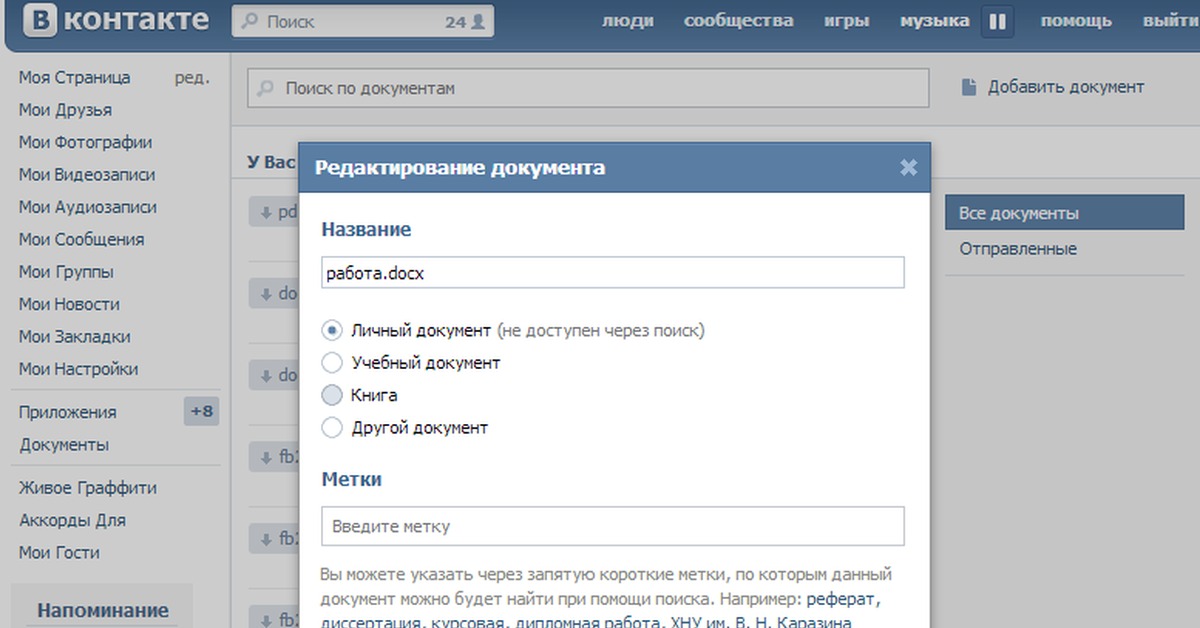 Вводится сокращённое название дисциплины.
Вводится сокращённое название дисциплины.Общие советы по поиску в разделе “Документы”:
1. Если в выдаче поиска хотите получить только лишь таблицы, тогда дописываете “xls” в фразу поиска, если же только лишь текстовые документы, тогда дописываете “doc”.
2. Подумайте, каким же образом можно было назвать документ, заинтересовавший Вас – может быть, Ваш вариант названия совпал бы с вариантом автора.
Следует иметь ввиду что у Вас не получится отыскать документы какого-то конкретного пользователя, не можете также и узнать, кому же принадлежит документ, найденный Вами.
Чего не следует делать во время работы с документами в социальном ресурсе.
Не следует никогда и ни при каких обстоятельствах загружать документы под такими названиями как “пароли”, “пин-код”, “ключи”, а также с соответствующим содержанием текста. А если же вдруг и загрузили нечаянно, в таком случае не отправляйте их никому, тогда они не станут доступными для всех пользователей.
Если загружаете какой-то важный документ и не хотите его потом удалять, можно установить на него приватность. Проделайте следующее:
1. Необходимо зайти в раздел “Документы”.
2. Затем нажать на интересующий Вас документ и выбрать опцию “Редактировать”.
3. После этого следует установить метку на “Личный документ”, который будет недоступным через поиск.
Для того, чтобы работа с разделом “Документы” стала более удобной, рекомендуется использовать , установить которое бесплатно можно, перейдя по ссылке: http://vk.com/app3307470 .
Как сохранить ВКонтакте картинки, музыку и документы
«Сохраненки» ВК – очень интересная часть социальной сети, зачастую именно благодаря ним можно узнать о вкусах, убеждениях и даже о характере человека.
Как сохранить ВК файлы на ПК
Чтобы добавить музыку ВК, достаточно просто навести на понравившийся трек курсор мыши и нажать на крестик «Добавить в аудиозаписи»
Аналогичным образом поступаем и с документами.
Чтобы добавить картинку, кликните на неё, разверните, после чего нажмите на кнопку «Сохранить к себе».
Как сохранить файлы в ВК на Android и iOS
Важно ! Картинки должны быть в развернутом виде, то есть, вы должны предварительно на них кликнуть.
На случай, если вы хотите скрыть «сохраненки» в ВК, наведите курсор мыши на свое имя в правом верхнем углу страницы, тапните на него и нажмите на «Настройки». Перед вами откроется новое меню с несколькими вкладками – вам необходима вкладка «Приватность», в которой вы и можете настроить доступ и видимость ваших файлов.
Как загрузить ВКонтакте файлы
Если вы хотите, чтобы ваши файлы были всегда под рукой в соцсети, вы можете их загрузить на сайт ВКонтакте. Сделать это можно следующим образом.
Чтобы загрузить музыку, видеозапись или документ, перейдите в соответствующий раздел в меню VK и нажмите на кнопку «Загрузить» или «Добавить». После чего укажите путь к интересующему вас файлу.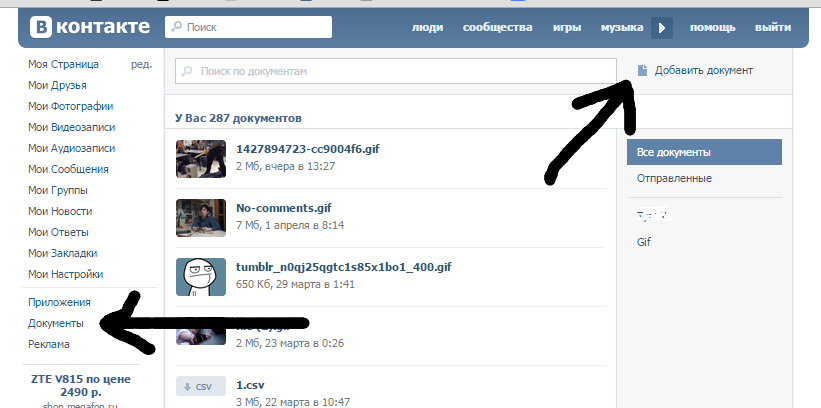
Важно ! GIF-анимации тоже загружаются, как документы. Также важно знать, что ВК снижает качество загружаемых картинок, чтобы этого избежать, добавляйте картинки как документ.
Как скачать с ВК необходимые вам файлы
Кому-то удобней, когда необходимые документы или любимая музыка находятся на самом устройстве, да и доступ к Интернету есть не всегда. Однако хоть социальная сеть и обладает обширной файловой базой, скачать что-то из неё не так-то просто, в официальных приложениях эта функция отсутствует. Компенсируется это автоматическим кэшированием, сохранением на памяти смартфона (но только в случае с музыкой на Android и iOS). Если вы хотите скачать изображение на ПК, просто откройте его, затем нажмите правой кнопкой мыши на картинку и в выпавшем меню выберите «Сохранить изображение как».
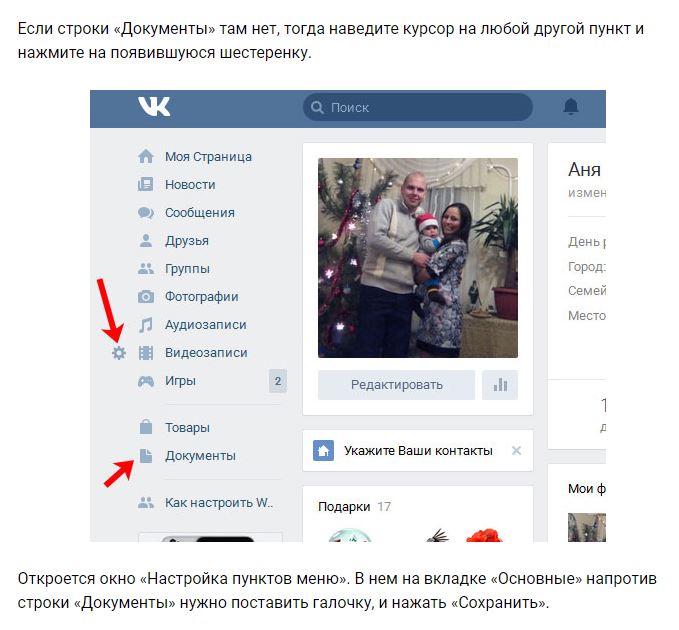 В случае с iOS зажмите палец на картинке, а потом выберите «Сохранить изображение».
В случае с iOS зажмите палец на картинке, а потом выберите «Сохранить изображение».С музыкой и видео все немного сложнее. Придется качать сторонние приложения со сторонних ресурсов. Вы можете установить дополнение для вашего браузера (ПК)
Здравствуйте, друзья! Как Вы знаете, Вконтакте можно , добавлять видео и фото на страницу и прочее, тогда все Ваши друзья и гости аккаунта увидят интересную для Вас информацию. Но это далеко не все. Отправить фото или видео можно человеку и личным сообщением. Делается это с помощью кнопочки «Вложения». Вот там то и есть интересующий нас пункт «Документы».
И сейчас мы с Вами разберемся, где найти документы на своей страничке Вконтакте, каким образом отправить их другому пользователю, в том числе это может быть и фотография, как добавить нужный файл со своего устройства, компьютера, ноутбука, телефона или планшета, в свой профиль и как удалить ненужные доки со страницы или из диалога.
Но давайте обо всем по порядку. Поскольку статья получилась информативная, то можете воспользоваться содержанием, чтобы быстро перейти к интересующей Вас информации.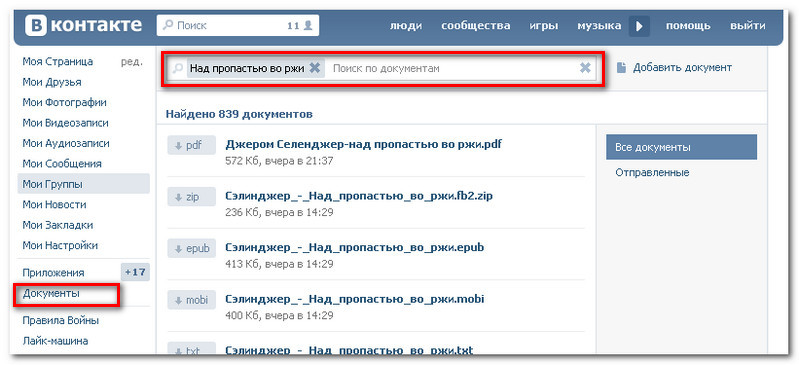
Где найти документы
Если Вы заходите в свой профиль с компьютера или ноутбука, то чтобы перейти к просмотру доков, которые есть на Вашей странице, нужно выбрать соответствующий пункт, в правом боковом меню.
Если строки «Документы» там нет, тогда наведите курсор на любой другой пункт и нажмите на появившуюся шестеренку.
Откроется окно «Настройка пунктов меню». В нем на вкладке «Основные» напротив строки «Документы» нужно поставить галочку, и нажать «Сохранить».
Когда откроете нужную страничку, с правой стороны увидите небольшое меню. Для того, чтобы быстро найти необходимый файл, например, Вы знаете его название, воспользуйтесь поиском.
Используя поиск, можно посмотреть и доки других пользователей, если они добавляют их в свой профиль не как личные.
Как загрузить
Если Вам нужно добавить документ в свой профиль Вконтакте, то откройте страницу со всем перечнем, как было описано выше. Затем нажмите на кнопочку «Добавить….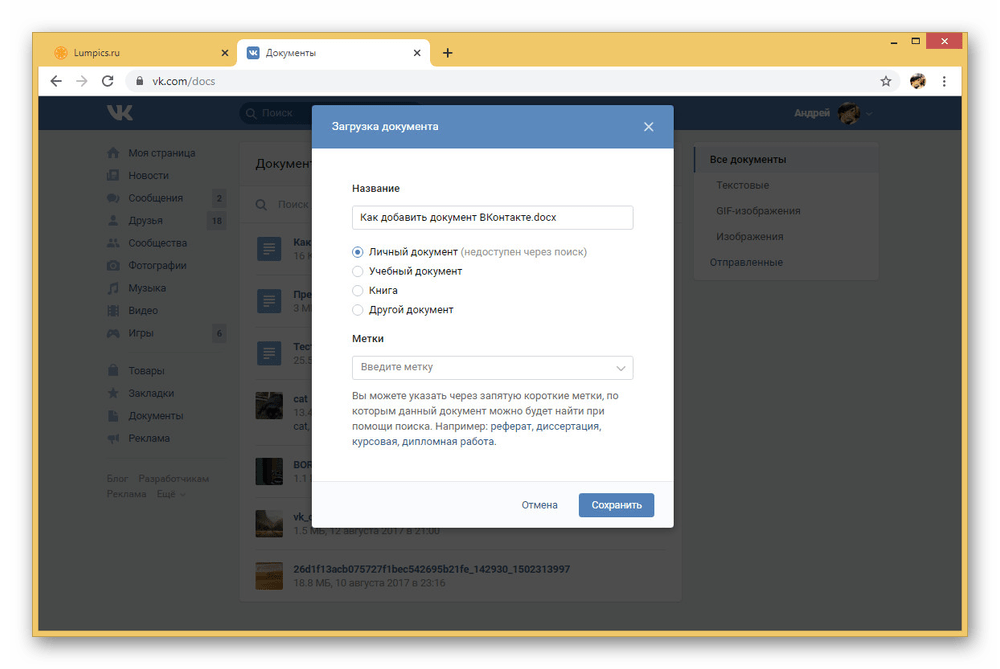
Как видите, есть ограничения по размеру добавляемого файла – не больше 200 МБ. Форматов поддерживается очень много, поэтому можно добавить файл ворд в вк (*.doc, *.docx), электронную книгу (*.pdf, *.fb2, *.djvu), файл, сохраненный в фотошопе(*.psd) и многое другое.
Теперь можно поменять название. Также нужно указать маркером это будет Ваш «Личный документ», то есть его не увидят другие пользователи, или же можно сделать его доступным через поиск.
Например, я добавляю информацию про горячие клавиши в Ворд. Сделаю информацию открытой – нужно поставить маркер напротив «Учебный документ», и укажу метки: горячие клавиши, реферат, MS Word, Ворд. Если какой-нибудь человек будет искать через поиск что-нибудь такое, он может увидеть в результатах мою работу.
Нужный док будет добавлен в Ваш профиль.
Как прикрепить документ в сообщении
Для того чтобы отправить файл другому пользователю, на своей страничке в правом меню выберите пункт «Сообщения». Затем откройте диалог с нужным человеком.
Затем откройте диалог с нужным человеком.
Внизу, слева от поля для ввода сообщения, есть изображение скрепочки – это кнопочка «Вложения», нажмите на нее.
Откроется страничка «Прикрепление ….». Внизу отобразится полный список файлов, которые есть в Вашем профиле, можете выбрать из него. Для этого наведите курсор на нужный и нажмите напротив него на появившуюся кнопочку «Прикрепить».
Можете отправить документ со своего компьютера или ноутбука. Для этого нажмите «Загрузить новый файл», найдите его и прикрепите к сообщению. Об этом подробнее немного ниже, на примере отправки фотографии.
Например, я хочу отправить Вордовский. Поскольку, в предыдущем пункте я загрузила его на свою страницу, то просто выбираю его из предложенного списка. Если не загружать файлик к себе на страницу, то можно выбрать его прямо на компьютере.
Подождите немного, пока загрузится, и нажмите на стрелочку для отправки сообщения.
Как отправить фото
Если нужно скинуть другому пользователю фото документом в вк с Вашего компьютера, то откройте диалог с нужным человеком, нажмите на изображение скрепочки и выберите из списка «Документ».
Теперь нажмите «Загрузить новый файл».
Через открывшемся Проводнике найдите на компьютере фотографию, выделите ее и нажмите «Открыть».
Фотография будет прикреплена к сообщению, нажмите на стрелочку для отправки.
Как удалить
Если же у Вас в списке очень много старых документов, которые уже не нужны, то их можно удалить оттуда.
На странице своего профиля в левом меню выберите пункт, который нам уже известен. Дальше наводите курсор на ненужные файлы и нажимайте напротив них ни крестик.
Как удалить все документы сразу
Нажимаете на значок расширения в правом верхнем углу браузера. Затем нужно выбрать «Моя страница», найти в открывшемся списке раздел «Документы» и нажать «Удаление ….».
Удаление из диалога
Если Вы хотите удалить определенный файл из диалога Вконтакте, то перейдите на страницу с сообщениями и откройте диалог с нужным человеком. Затем в переписке найдите документ для удаления и нажмите возле него по пустому месту, чтобы выделить, и кликните по кнопочке «Удалить».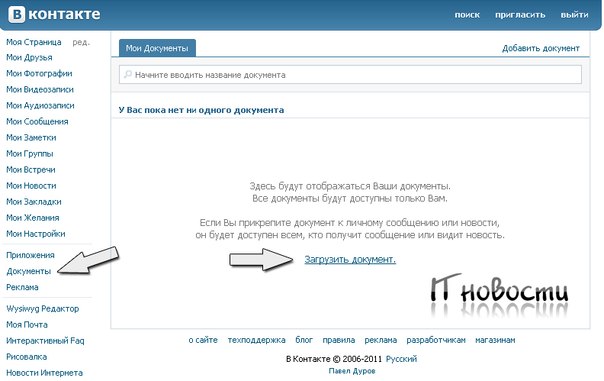
Для того чтобы посмотреть все документы, которыми Вы обменивались с пользователем, откройте диалог с ним и нажмите справа от имени на изображение трех горизонтальных точек. Из выпадающего меню выберите пункт «Показать вложения».
В открывшемся окне есть четыре вкладки, так можно быстрее найти то, что именно Вас интересует.
Как удалить гифки
Чтобы удалить из документов на своей странице Вконтакте гиф-изображения, выберите в левом меню «Документы».
Документы в мобильном приложении вк
Теперь давайте поговорим, где искать доки в мобильном приложение Вконтакте, установленном на Вашем телефоне или планшете.
Зайдите в приложение Вконтакте и откройте боковое меню. В нем кликните на изображение с аватаркой.
Откроется главная страничка Вашего аккаунта. Пролистайте ее немного вниз. Затем сдвиньте пальцем строку, где показаны «Группы», «Аудиозаписи» и прочее, влево. Там Вы увидите раздел «Документы» – нажмите на него, чтобы открыть список всех.
Добавление документа с телефона
Если Вы хотите добавить файлик к себе в профиль, тогда откройте нужную страницу, как было описано выше. Затем нажмите на синий плюсик в правом нижнем углу.
Появится небольшое меню. Чтобы добавить фото или видео выберите в нем «Добавить из галереи». Если нужно загрузить вордовский файл, файл Excel или Photoshop, нажмите «Загрузить с устройства».
После этого найдите документ для загрузки у себя на телефоне или планшете.
Подождите, пока файл будет загружен. После этого, он появится в списке. Я для примера добавила файл, сделанный в MS Word.
Удаление доков из вк с телефона
Если в списке есть ненужные файлы, их без проблем можно оттуда удалить. Нажмите и задержите палец на ненужном файле. Должно появиться окошко, как показано на скриншоте ниже. Выберите в нем пункт «Удалить».
Подтвердите, что Вы действительно собираетесь удалить из списка выбранный файл.
На этом буду заканчивать. Вроде учла все нюансы, которые касаются документов Вконтакте. Если остались вопросы, задавайте их в комментариях.
Вроде учла все нюансы, которые касаются документов Вконтакте. Если остались вопросы, задавайте их в комментариях.
Прямо в социальной сети «ВКонтакте» пользователи могут обмениваться различными файлами, включая PDF-файлы, документы, презентации и даже архивы. Далеко не все знают, что просматривать и редактировать полученные из «ВКонтакте» документы и файлы можно прямо на iPhone или iPad, причем делать это весьма удобно. О том, скачать документ из «ВКонтакте» на iPhone или iPad рассказали в этой инструкции.
Шаг 1. Установите на iPhone или iPad файловый менеджер. Отличными бесплатными вариантами являются Documents и File Manager .
Шаг 2. Запустите «ВКонтакте» и найдите документ, который необходимо загрузить на мобильное устройство.
Шаг 3. Нажмите на документе для его открытия.
Шаг 4. На открывшейся странице нажмите на кнопку «Отправить » и выберите пункт «Открыть в Safari ».
Шаг 5. В Safari нажмите «Открыть в программе [название_файлового_менеджера] ».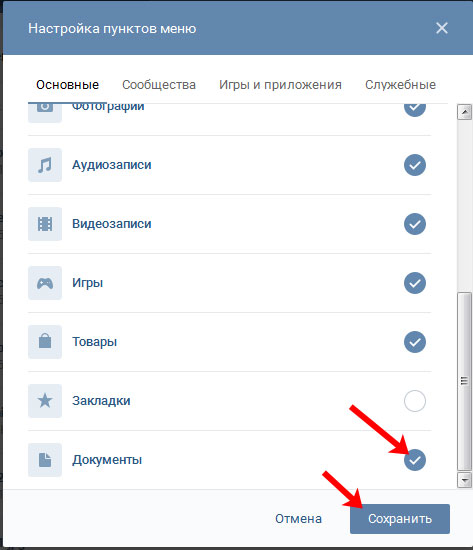 Если данного пункта на открывшейся странице нет, то нажмите «Еще » и выберите используемый файловый менеджер. Выполнится сохранение нужного вам файла на устройство.
Если данного пункта на открывшейся странице нет, то нажмите «Еще » и выберите используемый файловый менеджер. Выполнится сохранение нужного вам файла на устройство.
Отметим, что в случае с некоторыми типами файлов, например, PDF, для их сохранения требуется нажать кнопку «Еще », которая появляется под адресной строкой и уже после выбрать файловый менеджер. Если эта кнопка пропала с экрана, достаточно обновить страницу.
Дорогие друзья, очень часто при пользовании любимой социальной сетью, у Вас возникают вопросы по поводу тех или иных функций. Сегодня, мы ответим Вам на вопросы, связанные с документами в соцсети ВК. Продолжая обновлять любимую социальную сеть миллионов, её создатели запустили очень нужный и востребованный раздел – «Документы». Этот раздел представляет совокупность файлов, которые Вы сможете прикрепить к личному сообщению, оправить на стенку себе или другу, а также прикрепить в обсуждениях на ту или иную тему. Наверное, это одна из самых полезных функций в сети. Сейчас мы объясним, дорогие друзья, – почему.
Сейчас мы объясним, дорогие друзья, – почему.
После появления раздела Вконтакте, Вы можете забыть о e-mail, когда Вы хотите отправить кому-то фотографию, прислать одногруппнику список вопросов на зачет или расписание звонков на завтрашний день. Пользуясь этой функцией, все имеют возможность загружать к себе в аккаунт ВКонтакте разные документы. Ими достаточно удобно пользоваться на экзаменах и зачетах, если на телефон Вы не смогли загрузить нужный Вам файл с подсказками или шпаргалкой. А согласитесь, это очень важно – воспользоваться хоть какой-нибудь шпаргалкой, особенно, если перед экзаменом Вы всю ночь гуляли и не успели выучить ни одного билета.
Инструкция создания
Залить файл Вы имеете возможность с компьютера с помощью флешки или стандартного загрузчика. Самый большой объем данных составляет двести мегабайт. У Вас есть возможность загружать файлы в различных форматах. Существует два способа.Первый состоит в том, чтобы сначала загрузить файл в одноименный раздел, а оттуда уже черпать их при надобности. Если вы хотите отправить сообщение ВКонтакте и прикрепить к нему документ, у Вас появится возможность взять его из базы, которые Вы уже загрузили ранее в этот раздел.
Если вы хотите отправить сообщение ВКонтакте и прикрепить к нему документ, у Вас появится возможность взять его из базы, которые Вы уже загрузили ранее в этот раздел.
Для этого понадобится зайти в настройки, там Вы найдете вкладку «Общее». После этого Вам нужно поставить птичку слева в квадратике от «Документов». Для того чтобы залить документы в сеть, перейдите, пожалуйста, на одноименную вкладку и нажмите на кнопку «Добавить». После этого выберите, где находится нужный файл у Вас в компьютере, и нажмите кнопку «Открыть». После проделанной операции файл загрузится в Контакт.
Второй способ, как сделать документ в Контакте, состоит в том, чтобы при написании нового месседжа в сети, залить новый файл прямым путем с компьютера с помощью обычного загрузчика. Первый способ подойдет больше, если Вы хотите отправить документ нескольким друзьям, чтобы каждый раз не проделывать одну и ту же процедуру заново. Это сэкономит Ваше время. Как видите, это ещё проще, чем .
Восстановление
Как сделать документ в соцсети, если Вы его перед этим удалили? На протяжении какого-то периода, документы Вконтакте, которые Вы удалили, не удаляются в принципе. Другими словами, они просто становятся скрытыми. В месте, в котором до этого размещалось название Вашего файла, Вы увидите следующее: «Документ был удален. Восстановить». Вам нужно нажать на кнопку «Восстановить», и нужный документ восстановится.
Другими словами, они просто становятся скрытыми. В месте, в котором до этого размещалось название Вашего файла, Вы увидите следующее: «Документ был удален. Восстановить». Вам нужно нажать на кнопку «Восстановить», и нужный документ восстановится.Итак, дорогие друзья, после того, как мы рассказали Вам, как заливать документы к себе на страничку, Вы стали уверенными пользователями социальной сети Вконтакте. Мы надеемся, что у Вас не возникнет трудностей при выполнении этой несложной процедуры! Желаем удачи в загрузке новых файлов ВКонтакте!
Как удалить документы из ВК
Часто ли вы сталкивались с ситуацией, когда документы из Вконтакте стали неактуальны и просто занимают место или когда вы случайно отправили документ кому-либо и его требуется удалить? Удалить документы из социальной сети довольно просто, достаточно знать когда и куда нажимать. Если вы все же не знаете, то мы сейчас научим.
Как удалить документы из ВК
Итак, когда вы сохраняете какой-либо документ, то он отображается в специальном окне на вашей странице.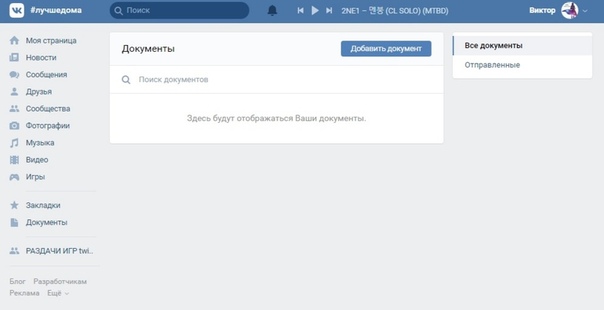 Раздел располагается после “Подписок” и “Подарков”. Находящиеся там файлы могут быть просмотрены вашими друзьями.
Раздел располагается после “Подписок” и “Подарков”. Находящиеся там файлы могут быть просмотрены вашими друзьями.
Чтобы посмотреть документы друга необходимо:
- Сначала нужно войти в раздел документы. Если у вас такого нет, то следует отправиться в настройки и поставить галочку напротив “Документы”
- Выбрать область поиска документов. Вбить фамилию друга, файлы которого вы хотите посмотреть. Определить нужный формат
- Система выведет на главный экран все документы с совпадающим форматом и названием. Если вы знаете название файла, то следует вбить его в “Поиск”
Другим способом посмотреть и удалить документы в вконтакте с компьютера невозможно.
Файлы, по факту, находятся в открытом доступе и защищены они лишь некоторой последовательностью действий, не особенно-то безопасно. Поэтому, чтобы никто не успел просмотреть ваши файлы, их можно удалить сразу после использования.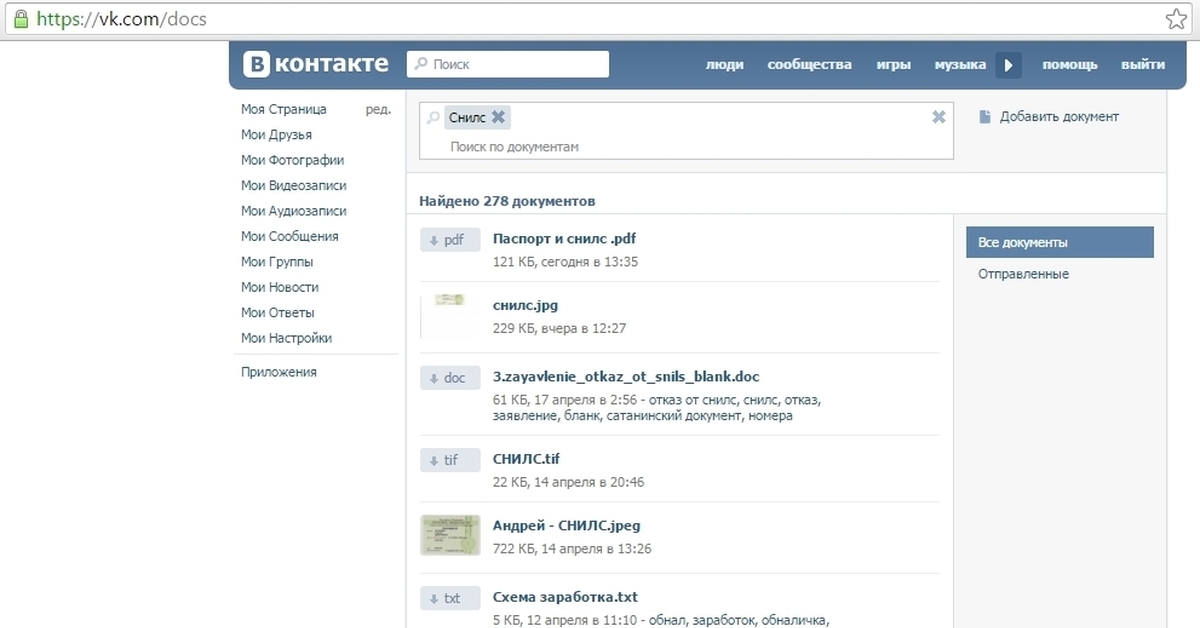 Удалить документы в ВК с компьютера очень просто, достаточно войти в раздел “Документы” и удалить ненужные файлы.
Удалить документы в ВК с компьютера очень просто, достаточно войти в раздел “Документы” и удалить ненужные файлы.
Если вы случайно удалили файл, то не спешите обновлять страницу – это может привести к полной потере. Чтобы вернуть документ, необходимо нажать на “Восстановить”.
Как удалить документы в вк с телефона?
План действий почти такой же, но в мобильной версии ВК нет раздела “Документы” на главной панели, поэтому пользователю нужно зайти на собственную страницу и найти этот раздел. Находится он в одной строке с “Музыкой”, “Подписками”, “Подарками”и “Сообществами”. Кликаем на ненужный файл и удаляем.
Как удалить документ из ВК из диалога?
В этой ситуации придется посложнее. Если вы случайно отправили какой-либо файл, то удалить его не получится. Точнее, вы можете удалить его из своей истории сообщений, нажав на него и кликнув “Удалить”, но у собеседника это сообщение с документом останется на долгие годы. Чтобы убрать сообщение у собеседника, необходимо провести такую же операцию. Как можно было понять, нужно зайти с его страницы и удалить сообщение. А это почти невозможно. Единственный выход из сложившейся ситуации – попросить собеседника удалить случайно отправленный файл.
Как можно было понять, нужно зайти с его страницы и удалить сообщение. А это почти невозможно. Единственный выход из сложившейся ситуации – попросить собеседника удалить случайно отправленный файл.
Сама функция передачи документов через социальную сеть очень удобна. Пользователю не придется искать файлообменник, отправлять документы на электронную почту и тому подобное. Достаточно просто прикрепить файл к сообщению и отправить. Минусом системы является защита, ведь друзья, которым вы ничего не отправляли, возможно, захотят посмотреть. Именно поэтому документы из ВК лучше удалять сразу после использования.
как добавить, посмотреть и удалить?
Большинство пользователей Вконтакте знают про существование раздела «документы» на своей странице. Однако не многие пользуются этой функцией, так как не видят, в чем она может быть полезна. Интересно, что в этом разделе могут быть доступны интересные книги, учебники и другие полезные текстовые источники.
Для того чтобы активировать данный раздел на своей странице, необходимо нажать на свою аватарку в правом верхнем углу, и выбрать раздел «настройки».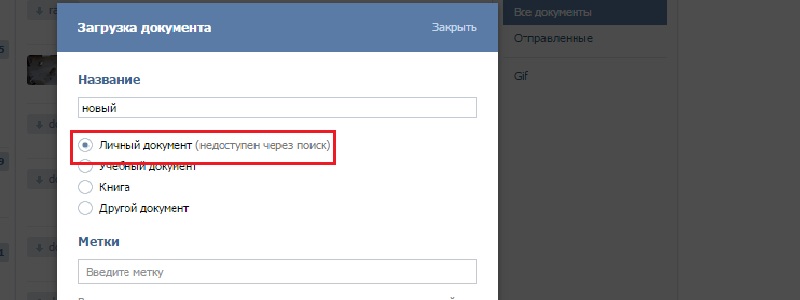 Здесь выберите подраздел «общее», и нажмите на вкладку «настроить отображение пунктов меню».
Здесь выберите подраздел «общее», и нажмите на вкладку «настроить отображение пунктов меню».
В этом списке найдите пункт «документы», и поставьте напротив него галочку, после чего нажмите на вкладку «сохранить».
Активация раздела «документы» ВконтактеТеперь в правой части вашей страницы будет доступный раздел «документы». Войдя сюда вам, будет доступен поиск разных текстовых документов. Например, можно ввести название книги, которую вам хотелось бы прочитать, и поиск отобразит доступные файлы.
Поиск документов ВконтактеВы также можете добавлять в данный раздел и свои документы и файлы. Для этого нажмите на вкладку «добавить документ».
Добавление документов ВконтактеЗатем «выберите файл», воспользовавшись соответствующей вкладкой, который хотите добавить в этот раздел. В окне, которое появится, есть список файлов и их форматов, которые возможно добавлять в этот раздел. Кроме того, размер добавляемых документов не должен превосходить 200 МБ.
Помимо этого, вы можете отправлять другим файлы из раздела документы. Для этого отправляя сообщения, вы можете нажать на значок «скрепки», который располагается слева от текста, и прикрепить к нему файл. Если данный файл не является фотографией, аудиозаписью, или видеороликов, то нажмите на вкладку «документы». Затем выберите файл, который хотите отправить. Выбрать его можно из уже доступных документов, которые уже есть у вас на странице, либо загрузите новый со своего компьютера.
Прикрепление документов при отправке сообщенийУдалить ненужный документ можно из общего списка следующим образом:
Удаление документовЗачем ВКонтакте раздел документы и что там размещать
Все мы знаем, что любимые гифки можно найти в сохраненных документах. Еще можно сохранять книги, отчеты и фото в высоком разрешении. Неужели команда ВКонтакте создавали целый раздел только для ваших личных целей? Нет.
Раздел «Документы» доступен также и для групп.
Как добавить раздел «Документы»
Первое, что вам нужно знать, это то, что раздел документы доступен только для групп. В публичных страницах возможность подключить этот раздел отсутствует.
Для того, чтобы загрузить документы в сообщество вам необходимо сначала зайти в «Управление сообществом» и подключить раздел «Документы».
Обязательно сохранитесь.
Теперь вы можете добавить первый документ. Кнопка доступна в самой группе сразу под разделом «Контакты».
Просто выбираете необходимый файл с вашего компьютера, планшета или телефона. ВКонтакте сразу предупреждает вас об ограничениях.
Далее вам нужно выбрать тип документа и проставить метки. Метки проставляются по желанию, а вот выбор типа очень важен. От этого зависит возможность поиска вашего документа по ВКонтакте. Следуйте подсказкам и выбирайте то, что вам необходимо.
Файл добавлен и мы можем посмотреть его или же скачать.
Для чего можно использовать документы в группе
Больше всего разработчики ВКонтакте постарались для студентов. Ведь вся социальная сеть создавалась для студентов. Раздел «Документы» был выпущен как раз перед зачетной неделей, и стал замечательным инструментом для обмена информацией для студентов.
Ведь вся социальная сеть создавалась для студентов. Раздел «Документы» был выпущен как раз перед зачетной неделей, и стал замечательным инструментом для обмена информацией для студентов.
В группе вы можете прописать правила сообщества отдельным файлом, и просто подгрузить его.
Если у вас образовательное сообщество вы можете загружать все необходимые учебники, инфографики в высоком разрешении и даже чертежи и 3D модели. То же относится и литературных групп.
Документы также могут быть очень полезны для бизнеса. Это очень удобно, так как не нужно отдельно в каждом обсуждении прикреплять одни и те же документы. В сообществах связанных с путешествиями и переездом прикрепите бланки документов, так поиск по группе намного упроститься и для вас, и для пользователей.
Может вы замечали когда-то, как рестораны и кафе подают свое меню в группе? Низкокачественные сжатые сервисом ВКонтакте фотографии страниц, на которых тяжело разглядеть названия и цены. Что уже говорить о составе блюда… В этом случае проблему решают снова таки «Документы». Даже файл формата PDF будет намного качественней и читабельней. Один маленький документик и количество клиентов возрастает.
Даже файл формата PDF будет намного качественней и читабельней. Один маленький документик и количество клиентов возрастает.
Возможности почти безграничны. Главное правильно адаптировать раздел под тематику своей группы.
Форматы документов ВКонтакте
Сервис загрузки и хранения документов позволяет использовать такие форматы как pdf, doc, ppt, png, gif, jpg, psd и др. На самом деле для ВКонтакте доступны практически все возможные форматы. Ограничение есть только для mp3. Связано оно с претензиями правообладателей. Для загрузки mp3 существует раздел «Аудиозаписи».
Со 02.03.17 у документов появились дополнительные возможности. Теперь вы можете предварительно посмотреть документ перед скачиванием. Возможно это за счет онлайн сервиса от Microsoft – Office 365.
Форматы доступные для предосмотра:текстовые файлы в .doc и .docx, таблицы в .xls и .xlsx, презентации в .ppt и .pptx. Предпросмотр форматов .gif и .pdf был доступен и ранее. В скором времени разработчики обещают дать нам возможность редактировать документы не скачивая их. Так что следите за новостями социальных сетей с SMM Лабораторией. Мы обещаем рассказать еще много интересного.
Так что следите за новостями социальных сетей с SMM Лабораторией. Мы обещаем рассказать еще много интересного.
Подписывайтесь на наш Telegram-канал и будьте в курсе новых статей.
На нашем Instagram-канале вы найдете много обучающих видеороликов для новичков.
На YouTube-канале много видеороликов о SMM
Документы в мобильной версии вк. Где находятся, как добавить, отправить и удалить документы в вк
Рубрика “Документы” в социальном ресурсе “Вконтакте” появилась не так давно, однако для многих пользователей уже успела стать одной из любимых рубрик социального ресурса. В особенности это касается студентов и школьников – немного ниже мы расскажем почему.
Однако, в то же самое время не совсем достаточные знания о возможностях рубрики “Документы” и неумение пользоваться рубрикой, как не может это показаться странным, обернётся против Вас, и при определённых условиях даже навредит Вам.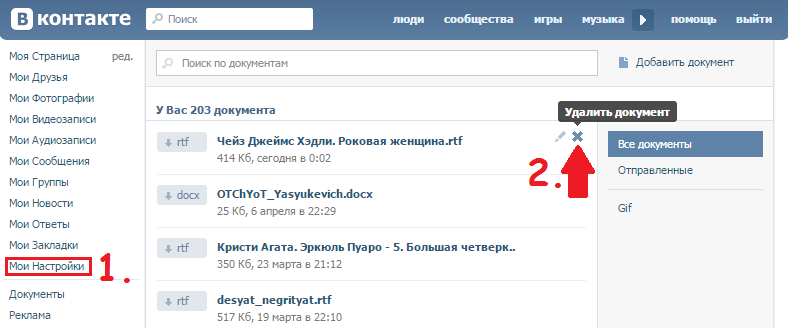 В нашей статье пойдёт речь о некоторых секретах по проведению поиска в разделе “Документы” и про ошибки, которые ни в коем случае нельзя допустить.
В нашей статье пойдёт речь о некоторых секретах по проведению поиска в разделе “Документы” и про ошибки, которые ни в коем случае нельзя допустить.
Секреты и особенности поиска по разделу “Документы”.
Мало кому известно, рубрикой “Документы” в популярном социальном ресурсе можно пользоваться не только лишь для отправки и хранения своих документов, а также и для загрузки чужих документов. Поиск по документам даёт возможность пользователям всего лишь в два щелчка отыскать реферат, курсовую работу, недостающий раздел диплома или же домашнюю контрольную работу, уже кем-то сделанную до Вас.
Весь секрет состоит в том, что абсолютно все документы, которые пользователи социального ресурса друг другу пересылают на стенах или в личных сообщениях, общедоступными становятся автоматически. А это означает, что с помощью подбора фраз для поиска пользователи смогут достать практически любую необходимую информацию, которая когда-либо отправлялась ранее в социальной сети.
Некоторые советы как подобрать поисковые фразы, если пользователь хочет найти реферат или работу по необходимой учебной дисциплине:
1. В строку для поиска вводится фамилия одногруппника, пользователя, который обычно раньше других выполняет все работы.
В строку для поиска вводится фамилия одногруппника, пользователя, который обычно раньше других выполняет все работы.
2. Вводится фамилия преподавателя, который читает интересующий предмет, потому как многие студенты так и описывают свои выполненные работы.
3. Вводится сокращённое название дисциплины.
Общие советы по поиску в разделе “Документы”:
1. Если в выдаче поиска хотите получить только лишь таблицы, тогда дописываете “xls” в фразу поиска, если же только лишь текстовые документы, тогда дописываете “doc”.
2. Подумайте, каким же образом можно было назвать документ, заинтересовавший Вас – может быть, Ваш вариант названия совпал бы с вариантом автора.
Следует иметь ввиду что у Вас не получится отыскать документы какого-то конкретного пользователя, не можете также и узнать, кому же принадлежит документ, найденный Вами.
Чего не следует делать во время работы с документами в социальном ресурсе.
Не следует никогда и ни при каких обстоятельствах загружать документы под такими названиями как “пароли”, “пин-код”, “ключи”, а также с соответствующим содержанием текста.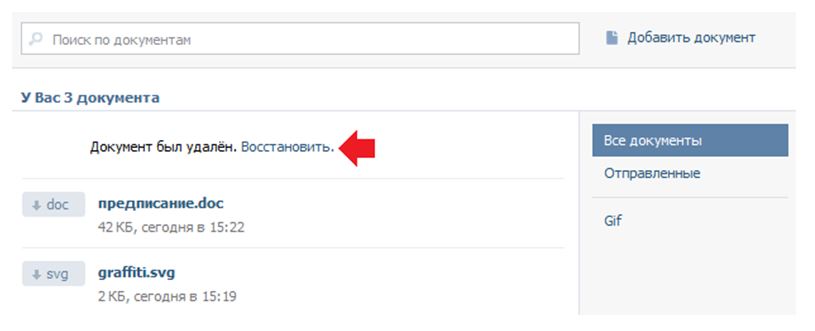 А если же вдруг и загрузили нечаянно, в таком случае не отправляйте их никому, тогда они не станут доступными для всех пользователей.
А если же вдруг и загрузили нечаянно, в таком случае не отправляйте их никому, тогда они не станут доступными для всех пользователей.
Если загружаете какой-то важный документ и не хотите его потом удалять, можно установить на него приватность. Проделайте следующее:
1. Необходимо зайти в раздел “Документы”.
2. Затем нажать на интересующий Вас документ и выбрать опцию “Редактировать”.
3. После этого следует установить метку на “Личный документ”, который будет недоступным через поиск.
Для того, чтобы работа с разделом “Документы” стала более удобной, рекомендуется использовать , установить которое бесплатно можно, перейдя по ссылке: http://vk.com/app3307470 .
В этой инструкции мы научимся работать с этим инструментом. Посмотрим, как добавлять, и проводить всевозможные операции с документами Вконтакте .
Откройте свою страницу, и перейдите в раздел «Настройки»
, открыв соответствующий пункт в меню, расположенном в правом верхнем углу экрана.
На вкладке «Общее» , перейдите по ссылке «Настроить отображение пунктов меню» .
В открывшемся окне находим пункт «Документы» , и ставим напротив него галочку. Далее нажимаем кнопку «Сохранить» .
Теперь нужный пункт будет отображаться в основном меню.
Теперь вы можете ознакомиться с нашими инструкциями, посвященными работе с документами:
Как добавить документ
Чтобы начать работу, мы должны добавить нужный файл к себе на страницу Вконтакте. Для этого в левом блоке меню, находим раздел «Документы» . Переходим и на следующей странице нажимаем кнопку «Добавить документ» .
В открывшемся окне ознакомьтесь со списком поддерживаемых форматов. После этого нажимайте кнопку «Выбрать файл» .
Теперь найдите нужный файл на своем компьютере, и выберите его, выделив в менеджере файлов, и нажав кнопку «Открыть» . Файл будет предварительно загружен.
Укажите название для документа, выберите его тип, и при необходимости укажите метку.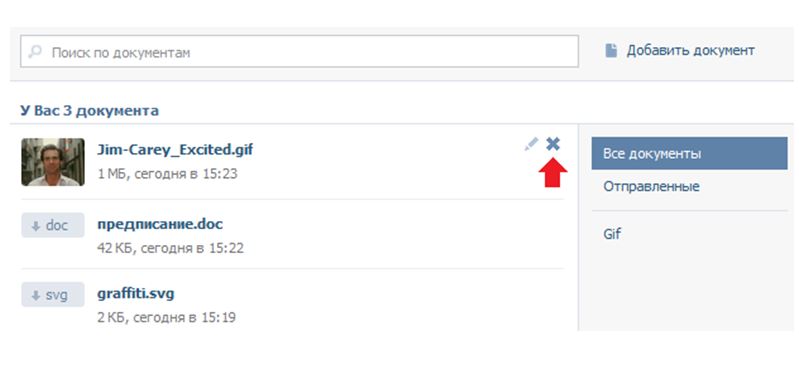 Затем нажмите на кнопку «Сохранить»
. Файл будет добавлен, и вы увидите его в списке.
Затем нажмите на кнопку «Сохранить»
. Файл будет добавлен, и вы увидите его в списке.
Редактирование и удаление
Вы в любой момент можете внести изменения, или удалить документ. Для этого вернитесь в исходный раздел, и наведите курсор мыши на нужный файл в списке. Появятся дополнительные кнопки управления, в правом углу.
Нажатие на значок в виде карандаша, переместит вас в режим редактирования. Значок крестик используется для удаления.
Как отправить документ Вконтакте
Открываем нужный диалог, и в форме создания сообщения, наводим курсор на кнопку в виде скрепки. В появившемся меню выбираем пункт «Документ» .
В открывшемся окне мы можем загрузить новый документ. Метод рассмотрен выше. Либо выбрать уже имеющийся файл. Для этого найдите его в списке, наведите на него курсор, и нажмите на появившуюся ссылку «Прикрепить» .
Файл будет прикреплен к сообщению. Теперь отправляйте его привычным способом (см. ).
Поиск документов Вконтакте
Пользователи загружают очень много полезной информации в социальную сеть. Как пример — книги и рассказы. Вы без труда сможете найти их, воспользовавшись поиском по документам.
Как пример — книги и рассказы. Вы без труда сможете найти их, воспользовавшись поиском по документам.
Для этого возвращаемся в раздел «Документы» , и в поисковой строке вводим нужный запрос. Помните, во время добавления файла, мы указывали его название и устанавливали метки. Именно по ним и будет проходить поиск.
После того, как вы введете поисковый запрос, сразу будет сформирован список найденных результатов. Найдите в нем подходящий файл, и щелкните по нему для просмотра.
Ссылка на документ
Вы можете скопировать url адрес, как своих файлов, так и файлов других пользователей, найдя их через поиск.
Заключение
Социальная сеть В Контакте предлагает много удобных функций, одни из них хорошо знакомы, другие остаются существенно недооцененными. О разделе «Документы» на сайте помнят не все пользователи, а ведь это замечательный файлообменник! Тут можно найти редкие книги, готовые академические работы, полезные советы и рецепты в формате гиф-анимации.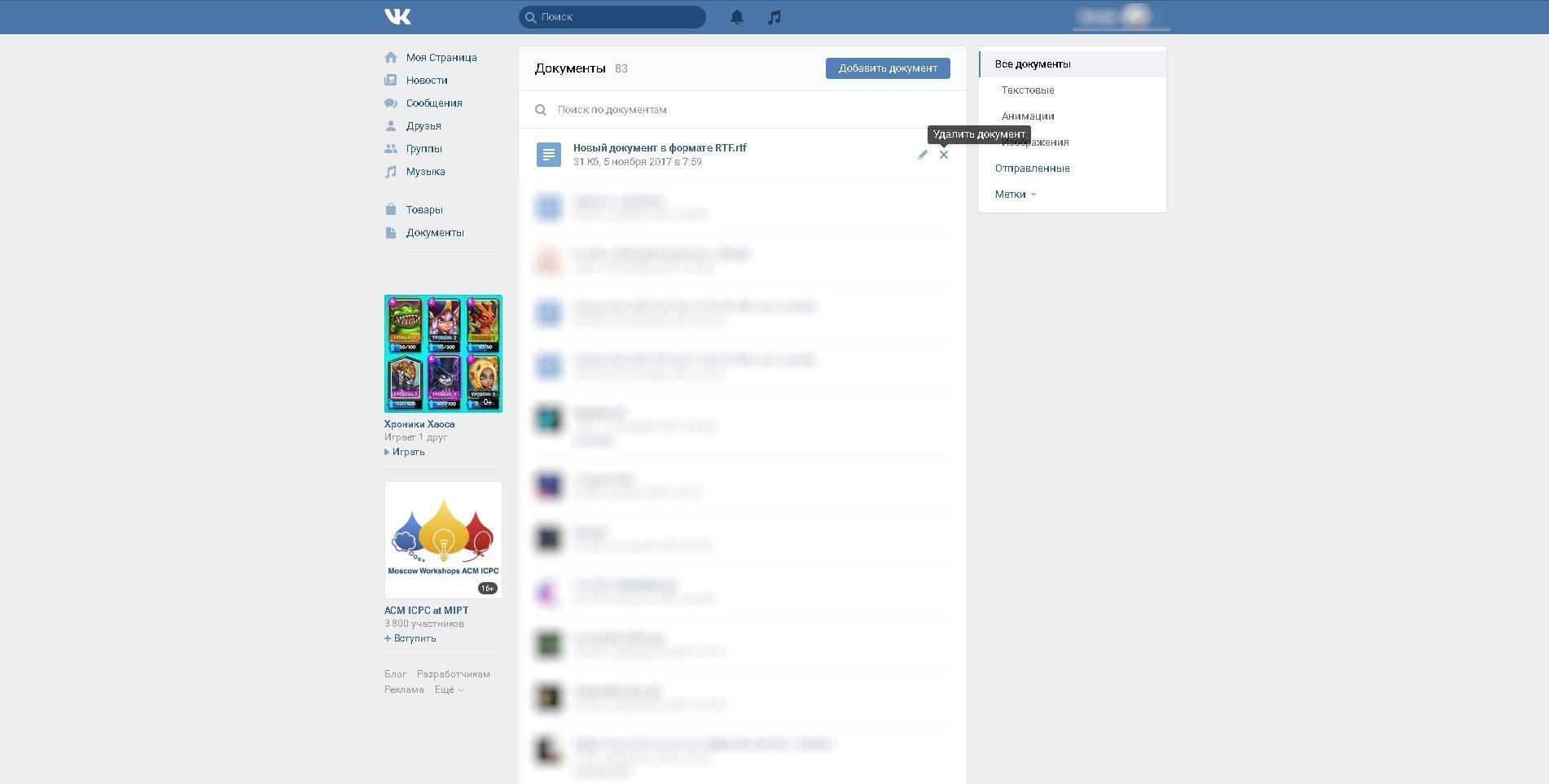
Файлы можно добавить к себе на страницу, но как скачать документ из ВК на компьютер или мобильное устройство? Попробуем разобраться.
Вкладка «Документы» отображается на боковой панели сайта, сразу после «Закладок» в вк. Если на странице пользователя вконтакте такой строки нет, необходимой зайти в «Настройки» — «Отображение пунктов меню». Далее, «Документы» отмечаются галочкой. После отправки измененных данных нужная вкладка должна появиться слева внизу страницы.
Документы можно загружать со своего жесткого диска, добавлять из файлов на сайте, прикреплять к сообщениям, хранить.
Как сохранить документ из вк на компьютер?
Порой возникает необходимость воспользоваться файлом, не заходя на сайт. Возникает вопрос: как скачать документ из ВК?
Для этого нужно кликнуть по вкладке «Документы» в меню сайта вконтакте, расположенном слева, после чего посмотреть на дополнительное меню, которое появится в правой части экрана. Здесь перечислены типы документов: текстовые, анимация, архивы, изображения и прочие.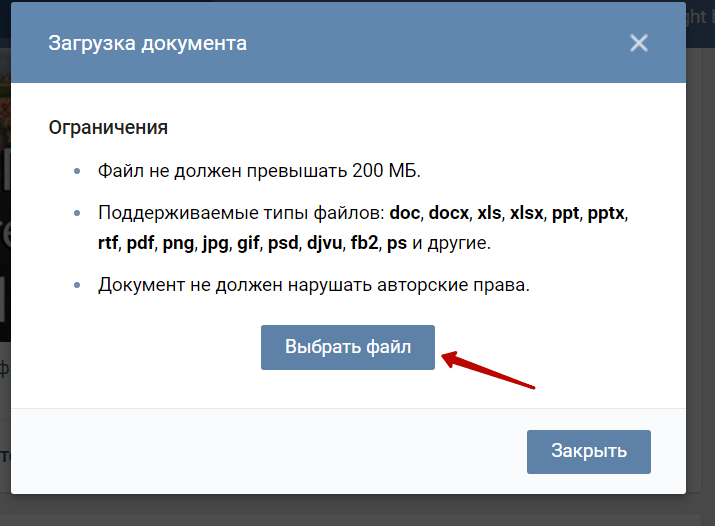
Проще всего работать с категориями типа «Прочее» и «Архив». Достаточно зайти в выбранный раздел, кликнуть по нужному файлу — процесс загрузки начнется автоматически.
Остаются:
- анимация;
- изображения;
- текстовые.
При клике эти типы файлов открываются, становится доступно их содержимое. Здесь можно поступить двумя способами:
Направить курсор непосредственно на изображение/анимацию, кликнуть правой кнопкой мыши, в контекстном меню выбрать опцию «сохранить как», после чего указать желаемое место загрузки.
Для документов этот метод не работает!
Кликом открыть файл, найти в верхнем правом углу экрана кнопку «сохранить на диск», выполнить сохранение.
Как сохранить документ из вк на телефоне.
В ситуации, когда выйти в интернет с компьютера или ноутбука невозможно, полезно знать, как скачать документы с ВК на телефон.
Внимание!Чтобы просмотреть сохраненные данные скаченные из вк необходимо предварительно установить предназначенную для этих целей программу.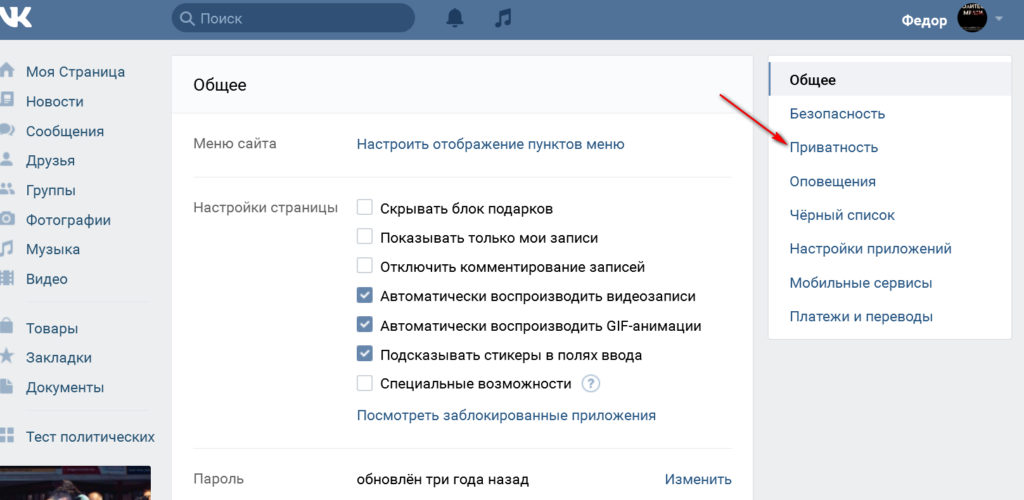
Изображения и гиф-анимация открываются по клипу для просмотра. Сохранить их в память телефона можно, выбрав опцию «сохранить» в выпадающем меню, которое активируется щелчком по самому изображению.
Как скачать документ из ВК если пользователь заблокирован
Если аккаунт пользователя, с которым велась переписка, был заблокирован, то все данные на его странице, включая документы, становятся недоступны. Как быть в таком случае? Как скачать документ из ВК если пользователь заблокирован?
- прежде всего, вспомнить название файла или найти его в диалоге вконтакте;
- зайти в «Документы»;
- в строку поиска вбить название;
- отыскав по списку, добавить документ к себе.
- После этой несложной операции данные станут доступны для скачивания.
Использовать ВК в качестве обменника и хранилища данных очень удобно. Вряд ли эта социальная сеть заменит привычные торренты, но здесь можно найти достаточно редкие, уникальные файлы.
Любой документ в VK имеет адрес. Для выбранного ID пользователя скрипт перебирает все возможные ID документов и показывает доступные.
Для выбранного ID пользователя скрипт перебирает все возможные ID документов и показывает доступные.
Какие документы находятся?
Только публичные, от новых к старым. Фотки, гифки и архивы из ЛС — нет . VK возвращает данные только тех документов, для которых указан тип «Учебный», «Книга» или «Другой документ». Огорчает, но, например, если через поиск на сайте ты находил у кого-то годные публичные документы, то имеет смысл прогнать страницу этого человека данным скриптом, чтобы найти остальные.
Что от меня нужно?
vkdocs.py с точки зрения VK — standalone приложение, как, например, любой мобильный клиент. Из-за этого требуется авторизация. Помимо этого не лишним будет стабильное соединение и терпение, ведь перебрать 9-значный диапазон ID — задача небыстрая (за секунду обрабатывается ~1.3k документов).
Как заюзать?
Есть два стула:
- использовать.py скрипт при наличии установленного Python 3 .
- использовать скомпилированный.exe файл. Питон уже внутри, поэтому его установка не нужна.
В любом случае для начала потребуется авторизация. После разрешения приложению доступа к аккаунту вас перекинет на страницу, которая покажет ваш ключ доступа — access token. Его нужно скопировать и вставить в файл token.txt рядом со скриптом. Все. Он не портится, если все скопировано правильно, то возвращаться к авторизации больше не придется. Но будьте осторожны, не спалите его на скринах!
Py скрипт можно запустить с помощью или прямо из IDLE.
exe’шник запускается как обычно или так же через. Он может не работать, если в пути к файлу есть русские буквы.
После запуска нужно ввести ID интересующего пользователя. Формат любой: ‘123’ или ‘id123’ или ‘anon_228’ — схавает. При желании можно указать ID документа, с которого начинать поиск. Если не вводить ничего, будет использован приблизительный ID самого последнего документа в VK.
Теперь можно оставить его работать в фоне, пусть себе ищет. Ссылки на найденные документы будут сохраняться в файл
А ты не угонишь мою страницу?
Нет. Получить доступ к странице можно только зная access token, полученный в ходе авторизации, и только с теми правами, которые запросило приложение. Access token, с которым запускается скрипт, не уходит никуда кроме как на vk.com. Убедиться в этом можно открыв.py файл блокнотом. Да и если бы уходил, получить логин и пароль из него невозможно а владелец страницы всегда может аннулировать доступ по нему нажав кнопку «Завершить все сеансы» где-то в настройках VK. Если интересно — почитайте про OAuth 2.0. А если очень страшно за логин/пароль, можно накинуть на себя простыню.
Сказал, что не угонишь, а зачем запрашивается доступ в любое время?
Имеется в виду что полученный при этом access token будет иметь неограниченный срок действия и не нужно было через время авторизовываться заново.
Почему нельзя запустить несколько копий для ускорения поиска?
У VK ограничение на количество запросов в секунду для одного пользователя (не токена, что важно). Больше 3-5 не получится, поэтому один запущеный скрипт — самое быстрое решение.
Работает ли при заблокированном VK?
Звісно ж ні.
Скачать
vkdocs_script_1.4.2
vkdocs_binary_1.4.2
Кончено не могу снова не напомнить о приложении для поиска лайков — VK LikeChecker. Го, я создал.
Фух, вроде все рассказал. Удачных поисков!
Остались вопросы? Тред умер, в ВК: /radiokot
radiokot.com.ua
Рубрика “Документы” в социальном ресурсе “Вконтакте” появилась не так давно, однако для многих пользователей уже успела стать одной из любимых рубрик социального ресурса. В особенности это касается студентов и школьников – немного ниже мы расскажем почему.
Однако, в то же самое время не совсем достаточные знания о возможностях рубрики “Документы” и неумение пользоваться рубрикой, как не может это показаться странным, обернётся против Вас, и при определённых условиях даже навредит Вам. В нашей статье пойдёт речь о некоторых секретах по проведению поиска в разделе “Документы” и про ошибки, которые ни в коем случае нельзя допустить.
Секреты и особенности поиска по разделу “Документы”.
Мало кому известно, рубрикой “Документы” в популярном социальном ресурсе можно пользоваться не только лишь для отправки и хранения своих документов, а также и для загрузки чужих документов. Поиск по документам даёт возможность пользователям всего лишь в два щелчка отыскать реферат, курсовую работу, недостающий раздел диплома или же домашнюю контрольную работу, уже кем-то сделанную до Вас.
Весь секрет состоит в том, что абсолютно все документы, которые пользователи социального ресурса друг другу пересылают на стенах или в личных сообщениях, общедоступными становятся автоматически. А это означает, что с помощью подбора фраз для поиска пользователи смогут достать практически любую необходимую информацию, которая когда-либо отправлялась ранее в социальной сети.
Некоторые советы как подобрать поисковые фразы, если пользователь хочет найти реферат или работу по необходимой учебной дисциплине:
1. В строку для поиска вводится фамилия одногруппника, пользователя, который обычно раньше других выполняет все работы.
2. Вводится фамилия преподавателя, который читает интересующий предмет, потому как многие студенты так и описывают свои выполненные работы.
3. Вводится сокращённое название дисциплины.
Общие советы по поиску в разделе “Документы”:
Если в выдаче поиска хотите получить только лишь таблицы, тогда дописываете “xls” в фразу поиска, если же только лишь текстовые документы, тогда дописываете “doc”.
2. Подумайте, каким же образом можно было назвать документ, заинтересовавший Вас – может быть, Ваш вариант названия совпал бы с вариантом автора.
Следует иметь ввиду что у Вас не получится отыскать документы какого-то конкретного пользователя, не можете также и узнать, кому же принадлежит документ, найденный Вами.
Чего не следует делать во время работы с документами в социальном ресурсе.
Не следует никогда и ни при каких обстоятельствах загружать документы под такими названиями как “пароли”, “пин-код”, “ключи”, а также с соответствующим содержанием текста. А если же вдруг и загрузили нечаянно, в таком случае не отправляйте их никому, тогда они не станут доступными для всех пользователей.
Если загружаете какой-то важный документ и не хотите его потом удалять, можно установить на него приватность. Проделайте следующее:
1. Необходимо зайти в раздел “Документы”.
2. Затем нажать на интересующий Вас документ и выбрать опцию “Редактировать”.
3. После этого следует установить метку на “Личный документ”, который будет недоступным через поиск.
Для того, чтобы работа с разделом “Документы” стала более удобной, рекомендуется использовать приложение “Документы On-line”, установить которое бесплатно можно, перейдя по ссылке: http://vk.com/app3307470 .
Секреты2013-03-07
Larisa Sevchenko
Как посмотреть документы в Вконтакте у друга
Раздел «Документы» в ВК появился с целью облегчить жизнь пользователей и сделать доступным отправку документов, не отрываясь от переписки с друзьями. Теперь, чтобы отправить документ в формате DOC, XLS, PSD,RAR нет необходимости всякий раз делать это по электронной почте. Достаточно написать сообщение другу, к которому можно прикрепить всю необходимую информацию – будь то доклад, реферат, отрывок из любимой книги или сложную таблицу с расчетами.
Но не все знают, что как только документ добавляется в сеть, он становится доступным для всех юзеров в ВК. Любой человек по названию может найти его через поиск. Однако посмотреть документы в Вконтакте у друга, определенного человека, нельзя. Можно примерно, с помощью подбора фраз догадаться, какие документы выкладывает ваш знакомый. К примеру, вы ищите доклад или реферат и знаете фамилию того человека, которые его сделал. Для поиска документа:
- Зайдите в раздел документы, который находиться в меню слева. Если вы не видите этот пункт у себя на странице, перейдите в настройки страницы. Отметьте галочкой строку «Документы».
- Перейдите в область поиска документов. Вбейте фамилию своего друга и название тех данных, которые вы ищите. Определите формат.
- ВК откроет перед вами все документы с совпадающим названием и форматом. Возможно, среди них вы отыщите нужный вам. Подумайте, как бы мог называться документ, который вам интересен. Вбейте название в поиск. Другим способом найти документ у конкретного человека невозможно.
Чтобы загрузить документ в ВК откройте вкладку документы. Вверху справа нажмите на кнопку «Добавить». Выберите данные с ПК.
Раздел Документы ВК
Если вы желаете, чтобы ваш документ не смогли просматривать посторонние люди, после его загрузки нажмите на пункт «Личный документ».
Даже ограничивая просмотр данных, никогда не пересылайте в ВК личные пароли, скан паспорта и другую приватную информацию.
Как отправить документ в Вконтакте другу
Отправить документ в Вконтакте другу возможно через сообщения. Чтобы осуществить это:
- Откройте новое сообщение. Рядом со смайликами вы увидите надпись прикрепить. Кликните по ней и выберите пункт документ.
- Загрузить данные вы можете из области ранее загруженных документов, или же со своего рабочего стола. Как только произойдет полная загрузка, кликните по кнопке «Отправить»
- Вся загруженная вами информация для отправки автоматически добавляется в раздел ваших документов.
Чтобы удалить документ, перейдите в соответствующий раздел, наведите на него мышкой. Далее, с правой стороны нажмите на крестик. Если вы хотите настроить доступ к ранее загруженному файлу, кликните на значок карандаша.
Если вы хотите оправить один и тот же файл нескольким людям, проще всего создать беседу в ВК и прикрепить его к сообщениям. Если ваша деятельность относится к сфере творчества, и вы желаете, чтобы люди его оценили, закрепите запись с документом вконтакте на своей стене и попросите людей.
Как искать документы Вконтакте
Искать документы Вконтакте предельно просто. Зайдите в область документов.
В строке поиска вбейте название и формат искомого документа. ВК предоставит вам все открытые данные, которые другие пользователи когда-либо отправляли в свои сообщениях или выкладывали на стене. В таком поиске очень удобно искать интересные книги, статьи, веселые картинки и гифки.
Читайте также…
: Технологии и медиа :: РБК
Социальная сеть «ВКонтакте» опровергла информацию о том, что в ней якобы можно получить доступ к личным документам пользователей. Об этом РБК заявил пресс-секретарь соцсети Евгений Красников.
«Мы опровергаем наличие «дыры», уязвимости и прочих лазеек для утечки персональных данных пользователей в социальной сети», — заявил он.
«Все файлы, которые загружаются пользователями «ВКонтакте» через сервис «Документы», по умолчанию отмечены как «личные», то есть не отображаются в поисковой выдаче. Это принципиальный момент, потому что безопасность наших пользователей и их данных всегда ставится во главу угла», — отметил представитель «ВКонтакте».
При этом он отметил, что при желании пользователь может изменить приватность загружаемых документов, выбрав нужный уровень доступа. «Начинающие писатели, например, могут сделать свои книги доступными всем, чтобы познакомить со своим творчеством сотни миллионов пользователей «ВКонтакте», — привел пример Красников.
Ранее пользователь «ВКонтакте» — программист Антон — сообщил изданию LIFE78, что опция «поиск по документам» якобы предоставляет всем желающим личные документы других пользователей, например, сканы паспортов, ИНН и водительских удостоверений, а также файлы со списками логинов и паролей с различных сервисов. К материалу также были приложены скрины личных документов, в том числе паспорта, которые программисту якобы удалось обнаружить.
Как искать книги и документы ВКонтакте
Многие пользователи ПК кроме персонального компьютера имеют в наличии планшеты, электронные книги, гаджеты и телефоны, с которых читают электронные книги. Не каждый пользователь знает, где скачать книги в электронном виде. Оказывается, что в соцсети ВКонтакте можно искать книги, но немногие знают об этой возможности и как это делается. В ВК Вы можете найти как учебную, так и художественную, научную литературу.
После обновления интерфейса социальной сети страницы пользователей стали больше походить на профиль в FB (Facebook), а поиск стал сложнее. Не всегда понятно, куда заходить, как искать документы, людей, записи.
Поиск книг в ВК. Как найти документ ВКонтакте.
Чтобы найти книгу в ВК, необходимо зайти в раздел «Документы«, в строке поиска указать данные, по которым мы ищем книгу — автор, название книги, тип литературы (проза или стихи). Далее, Вы увидите результат поиска по Вашему запросу.
Слева от найденных документов есть квадратик, отображающий тип найденного документа — аудио, текстовый, графический. Под названием отображается размер файла. Выбираете подходящий файл и нажимаете на квадратик слева от документа.
Ошибка — Документ был изъят из публичного доступа в связи с обращением правообладателя
Стараясь соблюдать закон о защите интеллектуальной собственности, администрация социальной сети регулярно удаляет множество документов по требованиям правообладателей и их представителей. Так что, при попытке скачать файл Вы можете получить сообщение «Документ изъят из публичного доступа».
В этом случае следует попробовать скачать другой документ среди найденных. Вы также можете поделиться найденным документом. Для этого нажмите правой кнопкой на документе и нажмите «Копировать адрес ссылки». Далее, отправляете ссылку личным сообщением или любым удобным способом. Ваш адресат сможет скачать документ по Вашей ссылке.
Вам интересно узнать?
Как выкладывать гифки ВКонтакте. Как закачать гифку Вконтакте. Где взять сами файлы GIF для ВК
Как известно, основное предназначение социальных сетей — это общение. Главный недостаток общения через Интернет — невозможность передать эмоции. Когда появились смайлы, они успешно решили эту проблему, перекатывающийся или плачущий смайлик мог хорошо передать настроение сообщения. Но когда Вконтакте разрешили (изначально не разрешали) публиковать Gif-анимацию, эмоциональная составляющая сообщения вышла на новый уровень.
Судите сами, насколько лучше сообщение выглядит, со смайликом или с Gif-анимацией.
Привет со смайликом.
Привет с Gif-анимацией.
Для наглядности выложу гифку из этого сообщения.
Перед вами пример того, что гифки правят.
Итак, как работать с GIF-файлами и что с ними можно делать.
Добавить Gif-анимацию на стену.
Если вы хотите выразить свои чувства и добавить анимацию к стене или сообщению, вам необходимо выполнить следующие действия.
1. Перейти к форме отправки сообщения;
2. Наведите курсор на надпись «Прикрепить» и, следовательно, переместите курсор на «Другое».
3. В появившемся списке выберите пункт «Документ».
4. Тогда у вас есть выбор: скачать гифку со своего компьютера или найти во Вконтакте. Если хотите скачать — выберите пункт «Загрузить новый файл», если хотите найти Вконтакте — выберите «Искать в документах».
5. Если вы выбрали первый вариант, то после скачивания гифки со своего компьютера нажмите «Прикрепить». Если вы ищете гифку Вконтакте, то вам нужно ввести имя или ключевую фразу для поиска гифок. В появившемся списке картинок выберите понравившуюся и нажмите «Прикрепить».
Скачивание Gif-анимации из Интернета.
В дополнение к этому относительно сложному методу публикации гифок вы можете публиковать анимацию, найденную где угодно в Интернете.
Для этого вам понадобится:
- Найдите анимацию в Интернете;
- Скопируйте ссылку на эту анимацию;
- Разместить ссылку в посте.
Где взять гифки
Самый большой источник гифок, как ни странно, находится во Вконтакте.
Искать Gif во ВКонтакте можно двумя способами:
- Форма сообщения — Прикрепить — Другое — Документ — Поиск по документу — фраза для поиска файлов GIF в документах.
- Раздел документов в личном кабинете — Все документы — поисковая фраза.
На сайте joyreactor.cc можно найти много отличных гифок.
Простые секреты при работе с анимацией Вконтакте
Приятного общения во Вконтакте.
Как загрузить гифку в ВК? Файлы этого формата становятся все более популярными в социальных сетях. Они предоставляют гораздо больше возможностей для передачи информации, чем обычные картинки. Поэтому в нашей статье мы поговорим о загрузке гиф-документов на сайт ВКонтакте.
Gif-анимация предоставляет пользователям гораздо больше возможностей.С его помощью легче передавать информацию в социальной сети. Для каких целей сейчас используются гифки?
- для выражения эмоций;
- как аналог короткометражных роликов;
- для создания рецептов;
- для передачи любой информации и т. Д.
Изначально анимированные изображения не поддерживались социальной сетью. Долгое время пользователи просили администрацию устранить этот недостаток. Теперь ВКонтакте поддерживает любую Gif-анимацию, благодаря чему у людей появился новый инструмент в социальной сети.
Перед тем, как добавить гифку в ВК, нужно понимать, что не все мобильные телефоны могут полноценно воспроизводить такие файлы. Многие сейчас используют устаревшие смартфоны со слабыми компонентами. Такие устройства могут тормозить при воспроизведении анимированных картинок, так как телефону необходимо одновременно обрабатывать изображение и загружать данные по сети.
Вам не обязательно делать GIF самостоятельно. Подобрать подходящее анимированное изображение можно через поиск в социальной сети. Для этого требуется:
- Откройте раздел с документами.
- Начните вводить определенное ключевое слово в строку поиска.
- Посмотреть результаты. Вы можете дополнительно нажать на раздел «Анимация», но не все документы Gif помечены как анимированные изображения.
Как добавить свою гифку в ВК? Естественно, изначально его нужно создать. Процесс создания анимированной картинки — тема отдельной статьи. Алгоритм загрузки уже созданного gif следующий:
- перейти в раздел с документами;
- нажмите кнопку «Добавить документ»;
- нажмите «Выбрать файл»;
- найди гифку в папках и скачай;
- вы можете выбрать тип документа и проставить для него соответствующие метки;
- нажмите кнопку, чтобы сохранить.
Готово! Теперь в ваших документах хранятся гифки. Вы можете использовать гифку в любой момент, добавить ее в сообщение, в группу и т.д.
Как загрузить гифку в ВК со своего телефона?
- Откройте официальное приложение для смартфона.
- Перейти в меню.
- Найдите раздел с документами, он в самом низу.
- Щелкните значок «+».
- Выберите загрузку с устройства.
- Найдите файл в папках.
- Загрузить в docs.
Естественно, сначала нужно скачать гифку на устройство, запомнить в какой папке она находится. На фотографиях этот файл лучше не сохранять, иначе в будущем его будет намного сложнее найти. Рекомендуем поместить GIF в пустую папку, чтобы быстро выбрать его для последующей загрузки.
Как залить гифку в ВК, чтобы сразу заработала?
Многие пользователи спрашивают: как вставить гифку, чтобы она запустилась сама? Информации по этой теме в сети не так много, давайте кратко подведем итоги имеющихся данных:
Как вставить гифку в ВК в сообщение?
Нужно вставить гифку в ВК в сообщение? Справиться с этой задачей несложно:
- Перейти к диалогу с пользователем.
- Щелкните значок скрепки.
- Выберите раздел «Документ».
- Найдите подходящий файл среди ранее загруженных и щелкните по нему.
- После прикрепления гифки вы можете отправить сообщение.
Как добавить гифку в ВК в группу?
Алгоритм действий аналогичен:
- зайти в свою группу;
- перейти на формирование новой должности;
- выберите раздел «Еще»;
- нажмите на пункт «Документ»;
- выберите подходящий gif или загрузите новый;
- Завершите оформление своего сообщения и опубликуйте его.
Как добавить гифку в ВК на стену?
Нужно загрузить гифку в ВК на стене? Необходимо:
По аналогичному алгоритму можно разместить гифку на стене другого пользователя, если он предоставит бесплатный доступ к своему микроблогу. В этом случае на странице человека открыт раздел для публикации. Но пользователь сам администрирует стену, поэтому он может удалить сообщение, если ему не нравится содержание.
Безусловно, смайлы в социальной сети ВКонтакте остаются востребованными среди пользователей, но нельзя не отметить тот факт, что сегодня гифки используются все чаще.Некоторые вообще считают смайлы прошлым веком, а вот гифки — другое дело! На мой взгляд, существуют обе эти возможности для выражения чувств или эмоций, и я использую их одинаково часто.
Но если все более-менее понятно, то GIF-анимация для многих пользователей — явление относительно новое. Проще говоря, GIF — это несколько статических изображений, которые заменяют друг друга в ускоренном режиме. Обычно такую картинку делают забавной и, если ее нанести на место, будет вдвойне веселее.Недостатком GIF-файлов является то, что количество цветов, из которых они могут быть созданы, очень ограничено и составляет 256 цветов. Однако мало кто замечает это.
Как загрузить GIF в ВК
Если вас интересует, как отправить гифку ВКонтакте, то сейчас я с вами поделюсь информацией. Собственно говоря, в этом процессе нет абсолютно ничего сложного, и даже неопытный пользователь может легко выполнить эту процедуру. GIF-анимацию можно вставить где угодно, например, в беседу, на стену в ВК, отправить как комментарий.Неважно, куда вы вставляете GIF, процесс во всех случаях одинаков. Допустим, вы решили отправить другу анимированное изображение в личных сообщениях. Для этого требуется:
- Откройте диалоговое окно и нажмите кнопку «Присоединить».
- В открывшемся списке выберите пункт «Документы».
- Теперь нажмите «Загрузить новый файл» и укажите путь на вашем компьютере, где находится гифка.
- Анимация готова к отправке.
Хочу отметить, что если вы хотите использовать один и тот же GIF со временем, вам не нужно будет загружать файл заново. После первой загрузки этот gif будет отображаться в списке ваших документов.
Где найти гифку в ВК
Найти в ВК разноплановые гифки вообще не проблема. По мере того, как эти картинки становятся все более популярными, специально создаются сообщества, где каждый может поделиться своими любимыми анимированными картинками. Оттуда вы также можете скачать понравившиеся гифки на свой компьютер.
Кстати, вы тоже можете сделать такую картину своими руками. Для этого нужно скачать специальное приложение для создания GIF-анимаций прямо во ВКонтакте, и просто следовать инструкциям разработчика.Так же можно сделать
Здравствуйте дорогие друзья. Сегодня я расскажу и наглядно покажу два рабочих способа добавления gif файла на стену ВКонтакте с компьютера и телефона, и файл будет проигрываться, а не просто висеть как статичная картинка. Это просто. Давайте начнем.
1. Быстро проверьте файл GIF
Мы хотим, чтобы наш файл воспроизводился после того, как он был размещен на стене. Так что давайте это проверим. Для этого просто откройте его в браузере.
Откройте файл.gif в вашем браузере.
Как видите, файл проигрывается. Так хорошо.
Статья в теме будет полезна новичкам, которые еще не знают, как добавить на стену запись для себя, друга и группы, с вложениями фото, видео, карт и тд.
2. То, что не работает
Если мы возьмем наш GIF и перетащим его на стену, то он загрузится как самый обычный образ и не будет воспроизводиться.
Прикрепите файл, перетащив его в окно добавления публикации на стене Вконтакте.
Этот метод просто не работает. Понимаете, на скриншоте человека можно отметить только на статичном изображении, на гифках и видео этого сделать нельзя.
Убедитесь, что файл GIF отображается как статическое изображение.
3. Вставьте файл Gif со ссылкой на документ
Для воспроизведения нашего GIF перейдите на вкладку «Документы» и нажмите «Добавить документ».
На вкладке Документы добавьте требуемый файл.
Загружаем подготовленный файл.
Процесс загрузки.
Копируем адрес ссылки на файл.
Вставьте ссылку в окно сообщения.
4. Вставьте прикрепленные GIF-файлы
Второй способ. После того, как мы загрузили наш файл в документы. Возвращаемся на стену Вконтакте и в оформлении поста нажимаем Еще и в выпадающем списке — Документ.
Прикрепите к сообщению ранее загруженный документ (.gif).
В открывшемся окне напротив нужного файла нажмите Прикрепить.
Выберите и нажмите «Присоединить».
Файл прикреплен к столбу на стене в желаемом виде.Публикуем и проверяем.
Убедитесь, что файл GIF воспроизводится.
4.1. Добавлю с телефона
Отдельно отмечу, что через телефон все делается точно так же. Я не буду описывать, что где нажимать, покажу на картинках.
1 — Откройте добавленную запись и щелкните скрепку. 2 — Выберите «Документ».
3 — Щелкните «Мои документы». 4 — Выберите желаемый файл gif.
5 — Прикрепите и опубликуйте файл. 6 — Проверьте, запускается ли файл GIF.
5.Видеоинструкция
Для удобства восприятия и понимания записал инструкцию скринкаста. Использовать и лайкать.
6. Заключение
Основная цель статьи — наглядно объяснить и показать новичкам, как добавить gif файл на стену таким образом, чтобы он воспроизводился, а также рассказать о методе, который не работает, хотя он кажется очевидным.
Подпишитесь на группу вконтакте и смотрите канал на YouTube … Пока.
Не так давно я написал статью о том, как сегодня мы поговорим о том, что можно сделать с этой анимацией.То есть мы будем добавлять гифки в наши документы, на стену или отправлять их сообщением другу или просто другому пользователю Вконтакте.
Как загрузить гифку с компьютера
Итак, если вы сделали или скачали откуда-то гифку и хотите добавить ее на свою страницу (стену), сначала вам нужно загрузить ее в документы. Для этого перейдите на свою страницу и нажмите на одноименную ссылку в левом меню:
Откроется список загруженных нами файлов. Если их еще нет, то, естественно, списка еще не будет.Нажмите кнопку «Добавить документ», чтобы загрузить его с жесткого диска:
Выскакивает окно с ограничениями, в котором написано, что размер файла не должен превышать 200 МБ и не должно нарушаться авторское право. Также перечислены поддерживаемые типы файлов, среди которых нас представляет интерес gif.
Читаем все и нажимаем на кнопку «Выбрать файл»:
Выберите файл анимации на вашем компьютере. После загрузки появится окно, в котором нам нужно будет выбрать тип файла.Если вы поставите, что это личный документ, то он не будет доступен в поиске для других пользователей (вы можете скрыть его, если он важен для вас).
GIF появится в ваших сохраненных доках, и теперь вы можете вставить его куда угодно. Начнем с нашей стены.
Как добавить гифку на стену ВК
Заходим на нашу главную страницу, начинаем писать сообщение на стене до того места, где не нужно будет вставлять анимацию. Затем нажмите «Еще — Документ». Смотрим на скриншот:
Загружаем список наших доков.Напротив желаемой гифки нажмите кнопку «Прикрепить»:
Вы также можете добавлять GIF-файлы на стену не из ваших собственных док-станций. В социальной сети Вконтакте их тысячи. Поэтому вы можете использовать поиск в окне для добавления файла и ввести какое-нибудь слово. Вбиваю «приколы» и жму «Enter».
У нас есть куча анимаций. Напротив желаемого также необходимо нажать кнопку «Прикрепить»:
После добавления анимации в окно нажмите кнопку «Отправить»:
Как отправить gif-анимацию с сообщением ВК
Мы уже научились скачивать гифки с компьютера и искать их, теперь рассмотрим, как их отправлять сообщениями.
Находим собеседника, которому хотим отправить анимацию. Пишем сообщение, далее нажимаем «Подробнее — Документ»:
Выполняем уже знакомую нам процедуру и прикрепляем гифку:
Все, после того, как мы отправим сообщение. Ваш друг получит анимированный файл. Чтобы увидеть это, вам просто нужно щелкнуть по нему левой кнопкой мыши.
И на этом я закончу, мы придумали, как загружать и отправлять гифки друг другу, а также размещать их на нашей стене.
Как искать книги и документы Вконтакте? Правообладатели массово изымают музыку из ВКонтакте Как обойти изъятие аудио правообладателем
Многие пользователи ПК, помимо персональных компьютеров, имеют планшеты, электронные книги, гаджеты и телефоны, с которых они читают электронные книги. Не каждый пользователь знает, где скачать книги в электронном виде. Оказывается, в соцсети ВКонтакте можно искать книги, но мало кто знает о такой возможности и о том, как это делается.В ВК можно найти как учебную, так и художественную, научную литературу.
Ищите книги в ВК. Как найти документ ВКонтакте.
Чтобы найти книгу в ВК, нужно перейти в раздел «Документы», в строке поиска указать данные, по которым ищем книгу — автора, название книги, вид литературы (проза или стихи). Далее вы увидите результат поиска по вашему запросу.
Слева от найденных документов есть квадрат, в котором отображается тип найденного документа — аудио, текст, графика.Размер файла отображается под именем. Выберите соответствующий файл и щелкните квадрат слева от документа.
Ошибка— Документ выведен из публичного доступа в связи с обращением правообладателя
Пытаясь соблюдать закон о защите интеллектуальной собственности, администрация социальной сети регулярно удаляет множество документов по запросу правообладателей и их представителей. Итак, при попытке загрузить файл вы можете получить сообщение «Документ удален из общего доступа.«
Не все блогеры до сих пор в курсе этих событий, потому что им не очень нравятся никакие социальные сети)
Однако я сейчас активно тусуюсь в контакте, в основном для рабочих моментов, но иногда слушаю там музыку — удобно, вам не нужно скачивать, не нужно покупать, не нужно искать по разным говносайтам с бесплатными мп3, где можно подцепить вирусы.
Но буквально на днях халява закончилась.
Вконтакте начал борьбу с пиратством и удаляет музыку из-за нарушения авторских прав!
Теперь, если вы пытаетесь проиграть свой любимый трек, вы вполне можете увидеть следующее сообщение: «Аудиозапись была удалена из публичного доступа по апелляции правообладателя.»
Когда я пару дней назад узнал об этом безобразии, сразу запустил свой плейлист на проверку, но тьфу тьфу пока все на месте) Между тем довольно много музыкальных файлов уже удалили из ВК, и процесс продолжается.
И хрен с ним, если они удалили все попы. Так они подняли свои святые руки — AC / DC, Rammstein, 30STM и многое другое.
Конечно, я все понимаю, авторские права и все такое пиратство плохо, воровать — противозаконно и т. д.Но что-то мне подсказывает, что крупные музыкальные лейблы все равно не голодают и, запрещая людям слушать музыку, они действуют как продавцы эфира) Но это мое мнение, может быть, это не так.
Почему удаляется музыка ВКонтакте? Честно говоря, понятия не имею. Насколько удалось выяснить главным музам. лейблы (действительно большие, вроде Sony а не шарашкиных столов) объединились и накатали клевету.
Также есть мнение, что это связано с недавно принятым законопроектом о борьбе с пиратством и нарушением авторских прав.Но как бы то ни было, рядовому пользователю это не сулит ничего хорошего — на очереди могут быть торренты (
Кстати, здесь проявилась русская смекалка — люди активно выгружают в сеть удаленные композиции под зашифрованными именами ) Итак, 30STM теперь именуется «30 секунд до колодца», а Nirvana — Bath World 🙂
«Аудиозапись *** была удалена из публичного доступа в связи с обращением правообладателя», — такие сообщения стали получать пользователи ВКонтакте при попытке прослушать музыку в социальных сетях.В то же время «ВКонтакте» является одним из крупнейших хранилищ музыки и видео в России, поскольку позволяет пользователям загружать файлы на сайт.
Итак, вы больше не можете слушать песни ZAZ, Lana del Rey, Beyonce, Amy Winehouse, Adele, Shakira, Gwen Stefani (Michael Jackson, Dima Bilan, Yolka, Alex Claire, 30STM, Rihanna и многих других) ага) и другие исполнители.
Между тем составы уже распущенных групп по-прежнему доступны пользователям (врут, Modern Talking, Karmen и т. Д.также были удалены).
В свою очередь, пользователи ВКонтакте пытаются обойти бан. Так, в соцсетях массово распространены столы, в которых имя зарубежного исполнителя соответствует русскоязычному аналогу, например, группа Coldplay называется «Cold Games», Селена Гомес превратилась в «Sweet Gnome», Лана Дель Рей стала «Ванная без дверей», а Maroon 5 — группой «5 чуваков». Можно найти неполный список остроумных сокращений, пишет see_my_sea.
«Любопытно, что это не действия одного крупного лейбла, который изменил свою политику.В этот процесс активно вовлечены целая «большая тройка» мейджоров (Universal, Sony и Warner) и, кажется, ряд инди-лейблов. Что касается мейджоров, то все жалобы подписывал один человек — адвокат Елена Трусова (которая, вероятно, установила рекорд по количеству врагов, нанесенных за один день). У независимых компаний разные подписи — мы опубликовали песню из ранней малоизвестной работы замечательной группы The National несколько лет назад, и нам пришла жалоба от их лейбла от некоего директора Digital Royalties, имя необычное.«
Что происходит? Мы сами не совсем понимаем, тем более что все стороны воздерживаются от комментариев. Но ясно несколько вещей:
Ситуация кардинально отличается от скандала с Сергеем Лазаревым и подобных историй. Была одна конкретная сторона борется с кастомными аудиозаписями. Здесь представлена целая музыкальная индустрия сразу, объединенная одним предохранителем, так что один и тот же человек действует от имени трех основных конкурентов.
Что именно объединяет индустрию? Есть несколько вариантов.Возможно, лейблы были вдохновлены новым российским законопроектом о борьбе с пиратством, решив, что теперь мы, наконец, сбросим неплательщиков с корабля современности. Возможно, условная Елена Трусова обратилась к этикеткам со словами «давай я начну представлять твои интересы, и все будет круто». Возможно, что-то изменилось по части ВК (например, удалять записи стало технически проще). Возможно, все вышеперечисленное произошло сразу.
Несмотря на свое единство, лейблы не пытаются разорвать его на землю.Их претензии, как правило, касаются известных музыкантов, а не всех, кто подписан на лейбл. Как показано
Эта фраза в адрес основателя ВКонтакте и бывшего генерального директора одноименной компании останется нарицательным еще долгие годы. Острая полемика разгорелась после внезапной замены полюбившейся миллионам пользователей ВКонтакте системы выражения своего настроения и общения с друзьями на знакомый пользователям Twitter аналог микроблогов.Изначально основатель сети и инициатор обновления Павел Дуров сказал, что недовольство утихнет через пару дней, а пользователям понравится новый дизайн страницы … Тем не менее нововведение моментально вызвало настоящую истерию в интернет-сообществе. , который не думал, что утихнет даже через несколько недель. Сотни тысяч возмущенных посетителей ресурса объединились в протестные группы: «Мы против микроблогов! Верните нам стену!» (сообщество насчитывало более 520 тысяч участников) или «Верни стену! Мы против микроблогов!» (почти 280 тысяч).
В результате бурная реакция заставила Дурова, по определению пользователей, «включить возврат» — спустя почти две недели соцсеть «ВКонтакте» вернула старый, привычный дизайн, правда, оставив его на одном уровне с инновация. Для того, чтобы вернуть стену, в настройках необходимо было поставить галочку напротив опции «Всегда показывать информацию обо мне в развернутом виде на моей странице». Сервис микроблогов тоже сохранился, но сместился на место «стены».
«Дуров, верни рейтинг»
Аналогичная, но гораздо меньшая акция произошла в мае 2011 года, после того как администрация социальной сети «ВКонтакте» решила убрать небольшую «полосу рейтинга» под аватаркой, которая до определенного момента показывала степень покрытия страницы, и после 100% — негласно указали на крутизну этого или Даже на заре популярности ВКонтакте многое зависело от рейтинга — например, пользователи, у которых было меньше 30%, когда-то не могли просматривать чужие страницы.И наоборот, непонятные простому пользователю, но очень важные для любителей популярности «101 и более процентов» давали возможность набирать поклонников, а также появляться в определенных списках (как среди пользователей, так и в группах) в верхние позиции. Кстати, за это многие даже заплатили вполне реальные деньги (7 рублей за 1 балл). Неудивительно, что когда в мае 2011 года администрация решила вообще сбросить рейтинги, в прошлом топ-пользователи были возмущены. Однако их недовольство не пошло дальше излияний в сети.
Только один раз в истории «ВКонтакте» вернули пятилетнюю возможность поддержать 11-летнего Степана Савельева. Непопулярный мальчик подвергался издевательствам со стороны одноклассников, которые высмеивали его за небольшое количество лайков на странице, а также за его детское увлечение динозаврами.
Отмена единого ограничения доступа к страницам
В феврале того же 2011 года социальная сеть «ВКонтакте» запретила пользователям ограничивать доступ к своим статусам, что в очередной раз вызвало немалое возмущение.Теперь любой участник социальной сети получил возможность просматривать личную информацию других пользователей: не только статусы, но и фотографии, аудио- и видеозаписи, «стену», подарки, а также заметки и список друзей, хотя раньше пользователь мог сделать свою страницу полностью закрытой одним щелчком мыши … Нововведение распространялось на данные, которые создатель учетной записи оставлял общедоступными во время регистрации, ограничивая доступ только к своей странице в целом. Как тогда заметил Павел Дуров, это решение сделает социальную сеть «более последовательной и понятной.«Однако недовольные нововведением участники соцсети объединились в особую группу:« Мы против насильно открываемых стен! Мы за невмешательство в частную жизнь! »Они отметили, что администрация не имеет права публиковать их личную информацию и переписку на стенах.
Однако отметим, что теперь практически все данные о себе можно сделать конфиденциальными. В настройках приватности можно ограничить доступ определенных лиц к их информации по нескольким пунктам: информация на главной странице, мои фотографии, список групп и так далее — то есть почти все, что вы хотите скрыть от посторонних глаз.А в некоторых случаях поможет и функция «черный список».
Удаление музыкального контента, или # вернуть музыку в ВК
Закон о борьбе с пиратством, принятый Государственной Думой в 2013 году, вызвал фурор среди многомиллионной аудитории самой популярной социальной сети России. В один прекрасный день вместо любимых треков тысячи пользователей, привыкших слушать аудиозаписи в ВК, обнаружили сообщение: «Аудиозапись была удалена из публичного доступа по обращению правообладателя.Вы можете удалить аудиозапись, нарушающую авторские права ». Позже стало известно, что, в первую очередь, были удалены песни, право на продажу которых принадлежит компании Universal Music Russia в России. Возмущению не было предела пользователей социальных сетей, внезапно лишившихся доступа к десяткам тысяч треков.Хэштег # вернуть музыку в ВК в Твиттере хоть на короткое время занял место в мировых трендах сервиса микроблогов.
Тогда же в соцсети появились знаменитые «Холодные игры», «Баня без дверей», «Мыло с сайрой» и «Сладкий гном» — именно так предприимчивые пользователи придумали, как обойти запреты. , обозначены популярные исполнители Coldplay, Лана дель Рей, Майли Сайрус и Селена Гомес.
Были и другие блестящие имена. Но постепенно волна переименований сошла на нет. Между тем в СМИ появилась информация о том, что администрация сети планирует урегулировать вопрос бесплатного размещения музыки в аудиозаписях с крупными звукозаписывающими компаниями. В частности, было указано, что социальная сеть вела переговоры с Sony Music, Warner Music и Universal Music, чтобы найти компромиссный вариант, при котором пользователи могли бы легально слушать музыку, а лейблы могли бы зарабатывать на этом деньги.
Перейти на «умную ленту новостей»
Волну негатива вызвала и идея нового руководства социальной сети ВКонтакте ввести так называемую умную новостную ленту — режим, в котором новости показываются пользователю не в хронологическом порядке, а согласно принципу «сначала интересное». Идея не нова — ранее стандарт алгоритма формирования новостной ленты задавал Facebook. В 2016 году не только ВКонтакте, но и Twitter перешли на собственную версию EdgeRank.«ВКонтакте» Бориса Добродеева, такая система позволяет бороться с информационными перегрузками, так как автоматически отсекает спам. Однако некоторые пользователи отметили, что «как обычно, сеть ставит их перед фактом», автоматически «перекидывая» в новый режим. Обратите внимание, что теперь скандальный режим можно отрегулировать — включить или выключить функцию «сначала интересное» над табличкой с рекомендованными сообществами.
Кто видит документы в ВК. Как удаляются документы ВКонтакте. Какие документы в
Раздел «Документы» в ВК появился для того, чтобы облегчить жизнь пользователям и сделать доступной отправку документов, не прерывая переписку с друзьями.Теперь для отправки документа в формате DOC, XLS, PSD, RAR нет необходимости каждый раз отправлять его по электронной почте. Достаточно написать другу сообщение, к которому можно приложить всю необходимую информацию — будь то отчет, аннотация, отрывок из любимой книги или сложная таблица с расчетами.
Но не все знают, что как только документ добавлен в сеть, он становится доступен всем пользователям ВКонтакте. Кто угодно по имени может найти его с помощью поиска. а вот посмотреть документы Вконтакте от друга, определенного человека, у вас нет.Вы можете примерно догадаться, какие документы выкладывает ваш знакомый, с помощью подборки фраз. Например, вы ищете отчет или реферат и знаете имя человека, который его подготовил. Чтобы найти документ:
- Перейдите в раздел документов, который находится в меню слева. Если вы не видите этого пункта на своей странице, перейдите в настройки страницы. Установите флажок «Документы».
- Перейти в область поиска документов. Введите фамилию вашего друга и имя данных, которые вы ищете.Определите формат.
- ВК откроет для вас все документы с одинаковым названием и форматом. Возможно, среди них вы найдете тот, который вам нужен. Подумайте о названии интересующего вас документа. Введите название в поиск. Другого способа найти документ от конкретного человека нет.
Чтобы загрузить документ в ВК, откройте вкладку документов. В правом верхнем углу нажмите кнопку «Добавить». Выберите данные с ПК. Если вы хотите, чтобы ваш документ не могли просматривать посторонние лица, после его загрузки нажмите на пункт «Личный документ».
Даже ограничив просмотр данных, никогда не отправляйте в ВК личные пароли, сканированные паспорта и другую личную информацию.
Как отправить документ Вконтакте другу
Отправить документ Вконтакте другу возможно через сообщения. Для этого:
- Открыть новое сообщение. Рядом со смайлами вы увидите надпись вложения. Щелкните по нему и выберите Документ.
- Вы можете загружать данные из области ранее загруженных документов или со своего рабочего стола.Как только загрузка будет завершена, нажмите кнопку «Отправить»
- Вся информация, которую вы загрузили для отправки автоматически добавляется в раздел ваших документов.
Чтобы удалить документ, перейдите в соответствующий раздел, наведите на него курсор мыши. Далее с правой стороны нажмите на крестик. Если вы хотите настроить доступ к ранее загруженному файлу, щелкните значок карандаша.
Если вы хотите отправить один и тот же файл нескольким людям, самый простой способ — и прикрепите к сообщениям.Если ваша деятельность связана с творчеством и вы хотите, чтобы люди ее оценили, с документом ВКонтакте на стене и спрашивайте людей .
Как искать документы Вконтакте
Искать документы Вконтакте предельно просто. Перейдите в область документа.
В строке поиска введите имя и формат документа, который вы ищете. ВКонтакте предоставит вам все открытые данные, которые другие пользователи когда-либо отправляли в своих сообщениях или размещали на стене.В этом поиске очень удобно искать интересные книги, статьи, прикольные картинки и гифки.
Здравствуйте, друзья! Как известно, Вконтакте может добавлять на страницу видео и фото и так далее, тогда все ваши друзья и гости аккаунта будут видеть интересующую вас информацию. Но это не все. Вы можете отправить фото или видео человеку и в личное сообщение. Это делается с помощью кнопки «Вложения». Именно здесь нас интересует пункт «Документы».
А теперь разберемся, где найти документы на нашей странице Вконтакте, как отправить их другому пользователю, включая фото, как добавить нужный файл со своего устройства, компьютера, ноутбука, телефона или планшета в свой профиль и как чтобы удалить ненужные доки со страницы или диалогового окна.
Но обо всем по порядку. Поскольку статья оказалась информативной, вы можете использовать ее содержимое для быстрого перехода к интересующей вас информации.
Где найти документы
Если вы входите в свой профиль с компьютера или ноутбука, то для того, чтобы перейти к просмотру доков, которые есть на вашей странице, вам необходимо выбрать соответствующий пункт в правом боковом меню.
Если строчки «Документы» нет, то наведите курсор на любой другой элемент и нажмите на появившуюся шестеренку.
Откроется окно настройки пункта меню. В нем на вкладке «Основные» напротив строки «Документы» нужно поставить галочку и нажать «Сохранить»
Когда вы откроете нужную страницу, с правой стороны вы увидите небольшое меню. Чтобы быстро найти нужный файл, например, вы знаете его имя, воспользуйтесь поиском.
Используя поиск, вы можете увидеть доки других пользователей, если они добавят их в свой профиль не как личные.
Как скачать
Если вам нужно добавить документ в профиль Вконтакте, то откройте страницу со всем списком, как описано выше.Затем нажмите кнопку «Добавить …».
Как видите, есть ограничения на размер добавляемого файла — не более 200 МБ. Поддерживается множество форматов, поэтому вы можете добавить файл Word в ВК (* .doc, * .docx), электронную книгу (* .pdf, * .fb2, * .djvu), файл, сохраненный в Photoshop. (*. Psd) и многое другое.
Теперь вы можете изменить имя. Также необходимо указать маркером, что это будет ваш «Личный документ», то есть он не будет виден другими пользователями, или вы можете сделать его доступным через поиск.
Например, я добавляю в Word информацию о горячих клавишах. Сделаю информацию открытой — нужно поставить маркер напротив «Учебного документа», а метки указать: горячие клавиши, аннотация, MS Word, Word. Если человек ищет что-то подобное, он может увидеть мою работу в результатах.
Требуемый док будет добавлен в ваш профиль.
Как прикрепить документ к сообщению
Для того, чтобы отправить файл другому пользователю, на своей странице в правом меню выберите пункт «Сообщения».Затем начните диалог с нужным человеком.
Внизу, слева от поля для ввода сообщения, находится изображение скрепки — это кнопка «Вложения», нажмите на нее.
Откроется страница «Вложение …». Внизу отобразится полный список файлов, которые есть в вашем профиле, вы можете выбрать из него. Для этого наведите курсор на нужный и нажмите напротив него на появившейся кнопке «Прикрепить».
Вы можете отправить документ со своего компьютера или ноутбука.Для этого нажмите «Загрузить новый файл», найдите его и прикрепите к сообщению. Подробнее об этом чуть ниже, на примере отправки фото.
Я, например, хочу отправить Вордовский. Поскольку в предыдущем абзаце я загрузил его на свою страницу, я просто выбираю его из предложенного списка. Если вы не загружаете файл на свою страницу, вы можете выбрать его прямо на своем компьютере.
Подождите немного, пока он загрузится, и щелкните стрелку, чтобы отправить сообщение.
Как отправить фото
Если вам необходимо отправить другому пользователю фотодокумент в ВК со своего компьютера, то откройте диалог с нужным человеком, нажмите на изображение скрепки и выберите из списка «Документ».
Теперь нажмите «Загрузить новый файл».
В открывшемся проводнике найдите фотографию на своем компьютере, выберите ее и нажмите «Открыть».
Фотография будет прикреплена к сообщению, нажмите на стрелку, чтобы отправить.
Как удалить
Если в вашем списке много старых документов, которые больше не нужны, вы можете удалить их оттуда.
На странице вашего профиля в левом меню выберите элемент, который нам уже известен. Затем наведите курсор на ненужные файлы и не нажимайте крестик перед ними.
Как удалить сразу все документы
Щелкните значок расширения в правом верхнем углу браузера. Затем нужно выбрать «Моя страница», в открывшемся списке найти раздел «Документы» и нажать «Удалить»…. ».
Удаление из диалога
Если вы хотите удалить определенный файл из диалога Вконтакте, то перейдите на страницу сообщения и откройте диалог с нужным человеком. Затем в переписке найдите удаляемый документ и нажмите на пустое место рядом с ним, чтобы выбрать его, и нажмите кнопку «Удалить».
Чтобы просмотреть все документы, которыми вы обменивались с пользователем, откройте диалоговое окно с ним и щелкните справа от имени на изображении из трех горизонтальных точек.В раскрывающемся меню выберите «Показать вложения».
В открывшемся окне есть четыре вкладки, так что вы можете быстро найти то, что именно вас интересует.
Как удалить гифки
Чтобы удалить гифки из документов на странице Вконтакте, выберите в меню слева пункт «Документы».
После перехода соцсети «ВКонтакте» в руки mail.ru произошло много изменений. К сожалению, почти все изменения были не в лучшую сторону… Одним из таких изменений была недавно обнаруженная ошибка, с которой вы можете просматривать чужие документы ВКонтакте. Хорошо это или плохо, по крайней мере, глупо говорить. Ведь вся конфиденциальная информация (в том числе и ваша) может попасть в руки злоумышленника.
В этой статье мы более подробно рассмотрим, как работает эта ошибка, и покажем вам, как защитить вашу конфиденциальную информацию.
Что это за ошибка? Вы можете просматривать любые текстовые документы, скриншоты, фотографии, гифки и видео. Скачать архивы.rar / .zip и т.д. К счастью, документы у всех людей разбросаны, так что найти конкретного человека становится довольно проблематично. Вы можете спросить, как злоумышленники могут использовать эту информацию?
Ответ очень прост, найдя определенное фото или видео (часто откровенное), можно легко узнать, кому оно принадлежит, тем самым его шантажировать. То же самое может произойти с текстовыми документами, в которых важная информация … Например, пароли, план действий, личная информация и т. Д.
1.Для начала нам нужно перейти в «Документы» (это можно сделать двумя способами).
Откройте диалог с любым человеком, нажмите на скрепку (слева от диалогового окна). В появившемся окне выберите «Документы».
Выберите вкладку «Документы» в левом меню (где находятся друзья, диалоги и т. Д.).
2. Как только мы откроем «Документы», мы увидим все документы, которые мы когда-либо загружали или добавляли. Нам нужно воспользоваться поиском и найти нужный документ (здесь все ограничено исключительно вашей фантазией, ведь человек может назвать документ как угодно).
3. Вбив любой запрос, мы получим все документы на этот ключ.
Как видно на скриншотах выше, ВК предоставляет нам документы, которых у нас изначально не было.
4. Но это еще не все, как упоминалось ранее, у злоумышленника есть возможность узнать, кому принадлежит этот документ. Это достаточно просто. Нам просто нужно щелкнуть правой кнопкой мыши (ПКМ) по файлу и выбрать «Просмотреть код» (в GoogleChorome), «Исследовать элемент» (в Яндекс-браузере).
5. Откроем консоль, где нам нужно скопировать первые цифры после «/ doc …»
6. После этого вставляем эти номера в VK id, «https://vk.com/id (понятно, что)» и нажимаем «Enter». Мы откроем страницу человека, который загрузил себе этот файл или использовал его в переписке.
Читайте также:
Как мне защитить свои данные?
На данный момент известно 3 способа защиты информации. Они будут перечислены по степени надежности, от самых надежных до самых ненадежных.
Защита данных путем удаления
Как бы глупо это ни звучало, избавление от всех документов — самое надежное решение. Судите сами, злоумышленник не сможет получить какую-либо информацию, если ее вообще не существует.
Для того, чтобы удалить документ в ВК, вам понадобится:
1. Перейдите в «Документы», используя боковое меню (если такой вкладки нет, рядом с любой вкладкой в том же меню, слева будет шестеренка, которая появится, как только вы наведете на нее курсор. мышь.Нажмите на нее и поставьте галочку напротив нужной вкладки).
2. Наведите курсор на нужный документ и щелкните крестик в правом верхнем углу. Это удалит документ.
Установка пароля на данные
Этот метод вряд ли подойдет для передачи данных малой важности и небольшого размера. Ведь через время эта рутинная работа начнет сводить вас с ума. Что это за метод? Он заключается в том, что при передаче любого файла мы передавали его с помощью архива, защищенного паролем.
1. Сначала создайте archive.rar / .zip (нажмите pkm на любом свободном месте на рабочем столе или в папке, «Создать» → «Создать ZIP-документ — WinRAR»)
2. Теперь устанавливаем пароль на архив. Для этого нажмите «Добавить» и во вкладке «Общие» выберите «Установить пароль …». Затем вводим пароль и применяем настройки.
3. Основная работа уже проделана, остается мелочь. Перетаскиваем в этот архив все документы, которые нам нужно отправить, и отправляем в ВК, предварительно сообщив получателю ранее установленный пароль.
Таким образом, скачав такой архив, злоумышленник не сможет его открыть. Опять же, это не самый безопасный способ из-за возможности взлома этого пароля.
Переименование документа
Это третий и самый простой способ защитить себя. К сожалению, в нашем случае простота не обеспечивает безопасности. Все, что нам нужно, это переименовать документ, чтобы он не попадал под поисковые запросы.
1. Переход к документам через боковое меню.
2.Выберите документ и отредактируйте его.
3. В появившемся окне измените имя. Вы можете использовать любые имена и символы, например: «bufg3nvldsv934», «47865hfdog» и т.д. После этого сохраняем документ.
Мы перечислили только некоторые способы защиты ваших данных. Будьте осторожны при отправке личной информации: пароли, интимные фотографии, личные плагины и т. Д. Кого-то с личным сообщением.
Напишите в комментариях, что удалось найти, например, я нашла логин и пароль с сайта колледжа, так же нашла личные кабинеты студентов вузов, в документах можно найти много интересного, просто нужно поискать осторожно.
В социальной сети, не так давно появившейся в Вконтакте, есть раздел «Документы». Это своего рода файловое хранилище, где хранятся документы ВКонтакте, которые используются для прикрепления к сообщениям, переписке в чате, на стене и комментариях. Документы также включают ссылки, содержащие изображения, фотографии, видео и фотографии, музыку, стандартные файлы Word или Excel (Word, Excel), а также архивы и многие другие форматы.
Максимальный размер одного документа не должен превышать 200 мегабайт (МБ).
Быстрая навигация:
Отправить документы ВК.
Отправить можно двумя способами. Сначала через раздел Документы, где вы выбираете нужный файл и просто прикрепляете его к стене или к сообщению. Подходит для групповой рассылки или создания группы, в которую будут помещены файлы.
Во-вторых, загрузите его стандартным способом, а затем прикрепите к сообщению. Используется для отправки документа
конкретный пользователь. Инструкция с картинками: (См.).
Поиск по разделу
Использование позволяет найти необходимые документы, которые были кем-то составлены.Таким образом, VK Documents помогает загружать чужие файлы — рефераты, книги, дипломы, курсовые работы. Функция отлично подходит для студентов и школьников, которые в этом плане являются наиболее активными пользователями раздела. Особенность заключается в том, что в «Документах» хранится абсолютно масса файлов, пересылаемых по сети.
Только с помощью отдельных слов или ключевых фраз можно найти нужную информацию.
Подбор ключевых слов может осуществляться такими методами. Сначала введите в поисковую строку фамилии тех, кто сдает свои работы раньше других в вуз.
Во-вторых, найдите страницу учителя, где можно разместить образцы работ.
В-третьих, введите название учебного курса, и будет найдено все, что касается предмета
Чтобы получить файлы с определенным расширением, вы должны ввести .doc , .xls .ppt со всеми видами новых версий. Также нужно попробовать поискать конкретные фразы, иногда они совпадают с названием желаемого произведения.
При поиске найденные документы будут отражены без указания пользователя, который соблюдает политику конфиденциальности.
При работе с файлами ни в коем случае нельзя скачивать те, у которых есть провокационные имена, или называются пароли, ключи, пин-коды. Иногда пользователи могут загружать документы, заголовок которых соответствует внутреннему содержанию. Иногда возникает необходимость хранить документы какое-то время, их нужно обезопасить от проникновения и скачивания. Для этого вам нужно поставить пароль с меткой « личный документ ». Это скроет его из строки поиска и обеспечит конфиденциальность при его использовании.
Как установить метку «Личный документ».
Чтобы никто из других пользователей не мог читать или просматривать ваш документ ВКонтакте, необходимо установить на нем метку «Личный документ». Для этого нажмите на карандаш, «отредактируйте» файл рядом с названием. И поставьте галочку напротив желаемого, есть еще варианты: Учебный документ, Книга, Другой документ.
Как вводить документы в ВК с телефона.
В мобильной версии нет пункта меню «Документы», но их можно увидеть, если добавить «m.vk.com/ docs » — но в мобильной версии ВК не всегда есть возможность скачать или отредактировать .Лучше использовать полную версию ВК для работы с документами.
Как удалить документ в ВК.
Наведите курсор на название документа и щелкните крестик «Удалить», подтвердите удаление.
Любой документ в ВК имеет адрес. Для выбранного идентификатора пользователя скрипт перечисляет все возможные идентификаторы документов и показывает доступные.
Какие документы находятся?
Только публичные, от нового к старому. Фото, гифки и архивы с лекарств — , а не … ВК возвращает данные только для тех документов, для которых указан тип «Учебный», «Книга» или «Другой документ». Это расстраивает, но, например, если при поиске на сайте вы нашли подходящие публичные документы от кого-то, то имеет смысл запустить страницу этого человека с помощью этого скрипта, чтобы найти остальные.
Что тебе от меня нужно?
vkdocs.py с точки зрения ВКонтакте — это отдельное приложение, как, например, любой мобильный клиент. Из-за этого требуется авторизация.Кроме того, не будет лишним иметь стабильное соединение и терпение, ведь перебор 9-значного диапазона идентификаторов — задача не из легких (обрабатывается ~ 1,3 тыс. Документов в секунду).
Как им пользоваться?
Есть два стула:
- используйте скрипт .py, если у вас установлен Python 3 .
- используйте скомпилированный файл.exe. Python уже находится внутри, поэтому устанавливать его не нужно.
В любом случае сначала требуется авторизация.После того, как приложение получит доступ к вашей учетной записи, вы будете перенаправлены на страницу, на которой будет отображаться ваш токен доступа. Его нужно скопировать и вставить в файл token.txt рядом со скриптом. Все. Не портится, если все правильно скопировать, то возвращаться к авторизации больше не придется. Но будьте осторожны, чтобы не сжечь это на скриншотах!
Сценарий Py может быть запущен с использованием или напрямую из IDLE.
exe’шник запускается как обычно или через. Может не работать, если в пути к файлу есть русские буквы.
После запуска нужно ввести ID интересующего пользователя. Любой формат: «123», «id123» или «anon_228» — это нормально. При желании вы можете указать идентификатор документа, с которого следует начать поиск. Если ничего не вводить, будет использован приблизительный ID самого последнего документа в ВК.
Теперь вы можете оставить его работать в фоновом режиме, пусть он сам это ищет. Ссылки на найденные документы будут сохранены в файл
Вы не украдете мою страницу?
Нет. Вы можете получить доступ к странице только в том случае, если вам известен токен доступа, полученный при авторизации, и только с теми правами, которые запрошено приложением.Токен доступа, с которого запускается скрипт, никуда кроме vk.com не уходит. В этом можно убедиться, открыв файл .py с помощью блокнота. И даже если он ушел, получить от него логин и пароль невозможно, а владелец страницы всегда может отозвать к ней доступ, нажав где-нибудь в настройках ВКонтакте кнопку «Завершить все сеансы». Если вам интересно, прочтите об OAuth 2.0. А если очень боитесь за свой логин / пароль, можете накинуть на себя простыню.
Он сказал, что украсть нельзя, но почему доступ запрашивается в любое время?
Это означает, что токен доступа, полученный в этом случае, будет иметь неограниченный срок действия и через некоторое время повторная авторизация не потребуется.
Почему я не могу запустить несколько копий для ускорения поиска?
ВК имеет ограничение на количество запросов в секунду для одного пользователя (не токен, что важно). Больше 3-5 работать не будет, поэтому один запущенный скрипт — самое быстрое решение.
А при блокировке ВК работает?
Ничего страшного.
Скачать
vkdocs_script_1.4.2
vkdocs_binary_1.4.2
Конечно, не могу не напомнить о приложении для поиска лайков — VK LikeChecker.Го, я создал.
Фух, вроде все рассказал. Удачи с поиском!
Остались вопросы? Тема умерла, в ВК: / radiokot
radiokot.com.ua
Рубрика «Документы» в социальном ресурсе «Вконтакте» появилась не так давно, но для многих пользователей она уже стала одной из любимых рубрик социального ресурса. Особенно это касается студентов и школьников — ниже мы расскажем почему.
Однако, в то же время, недостаточные знания о возможностях раздела «Документы» и невозможность использования раздела, как бы странно это ни казалось, обернется против вас, а при определенных условиях даже навредит вам.Наша статья расскажет о некоторых секретах проведения поиска в разделе «Документы» и об ошибках, которые ни в коем случае нельзя допускать.
Секреты и особенности поиска по разделу «Документы».
Мало кто знает, что раздел «Документы» популярного социального ресурса можно использовать не только для отправки и хранения ваших документов, но и для загрузки чужих документов. Поиск по документам позволяет пользователям находить реферат всего за два щелчка мышью, включая раздел курсовой работы в дипломе или домашний тест, уже сделанный кем-то до вас.
Весь секрет в том, что абсолютно все документы, которые пользователи социального ресурса отправляют друг другу на стенах или в личных сообщениях, становятся общедоступными автоматически. А это значит, что с помощью подбора фраз для поиска пользователи смогут получить практически любую необходимую информацию, которая когда-либо ранее была отправлена в социальную сеть.
Несколько советов по выбору поисковых фраз, если пользователь хочет найти сочинение или работу по требуемой учебной дисциплине:
1.В строку поиска вводится фамилия одноклассника, пользователя, который обычно выполняет всю работу раньше других.
2. Введите имя учителя, который читает интересующий предмет, потому что многие ученики описывают свою работу таким образом.
3. Введено сокращенное наименование дисциплины.
Общие советы по поиску в разделе «Документы»:
Если вы хотите, чтобы в результатах поиска были только таблицы, то к поисковой фразе добавьте «xls», а если только текстовые документы, то добавьте «doc».
2. Подумайте, как бы вы могли назвать интересующий вас документ — возможно, ваша версия названия будет совпадать с версией автора.
Следует иметь в виду, что вы не сможете найти документы конкретного пользователя, а также не сможете узнать, кому принадлежит найденный вами документ.
Чего нельзя делать при работе с документами в соц. Ресурсе.
Ни при каких обстоятельствах не загружайте документы под такими именами, как «пароли», «пин-коды», «ключи», а также с соответствующим текстовым содержимым.И если вдруг они были скачаны случайно, в этом случае никому их не отправляйте, то они станут доступны не всем пользователям.
Если вы загружаете какой-либо важный документ и не хотите удалять его позже, вы можете установить для него конфиденциальность. Сделайте следующее:
1. Необходимо перейти в раздел «Документы».
2. Затем щелкните по интересующему вас документу и выберите опцию «Редактировать».
3. После этого следует установить отметку «Личный документ», которая будет недоступна для поиска.
Для удобства работы с разделом «Документы» рекомендуется использовать приложение «Документы онлайн», которое можно бесплатно установить, перейдя по ссылке: http://vk.com / app3307470 .
Секреты2013-03-07
Лариса Севченко
Как посмотреть документы Вконтакте у друга
Раздел «Документы» в ВК появился с целью облегчить жизнь пользователям и сделать его доступным для отправки документов, не прерывая переписку с друзьями.Теперь для отправки документа в формате DOC, XLS, PSD, RAR нет необходимости каждый раз отправлять его по электронной почте. Достаточно написать другу сообщение, к которому можно приложить всю необходимую информацию — будь то отчет, аннотация, отрывок из любимой книги или сложная таблица с расчетами.
Но не все знают, что как только документ добавлен в сеть, он становится доступен всем пользователям ВКонтакте. Кто угодно по имени может найти его с помощью поиска. а вот посмотреть документы Вконтакте от друга, определенного человека, у вас нет.Вы можете примерно догадаться, какие документы выкладывает ваш знакомый, с помощью подборки фраз. Например, вы ищете отчет или реферат и знаете имя человека, который его сделал. Чтобы найти документ:
- Перейдите в раздел документов, который находится в меню слева. Если вы не видите этого пункта на своей странице, перейдите в настройки страницы. Установите флажок «Документы».
- Перейти в область поиска документов. Введите фамилию вашего друга и имя данных, которые вы ищете.Определите формат.
- ВК откроет для вас все документы с одинаковым названием и форматом. Возможно, среди них вы найдете тот, который вам нужен. Подумайте о названии интересующего вас документа. Введите название в поиск. Другого способа найти документ от конкретного человека нет.
Чтобы загрузить документ в ВК, откройте вкладку документов. В правом верхнем углу нажмите кнопку «Добавить». Выберите данные с ПК.
Раздел ВК Документы
Если вы хотите, чтобы ваш документ не могли просматривать посторонние лица, после его загрузки нажмите на пункт «Личный документ».
Даже ограничив просмотр данных, никогда не отправляйте в ВК личные пароли, сканированные паспорта и другую личную информацию.
Как отправить документ Вконтакте другу
Отправить документ Вконтакте другу возможно через сообщения. Для этого:
- Открыть новое сообщение. Рядом со смайликами вы увидите вложение. Щелкните по нему и выберите Документ.
- Вы можете загружать данные из области ранее загруженных документов или со своего рабочего стола.Как только загрузка будет завершена, нажмите кнопку «Отправить»
- Вся загруженная вами информация о загрузке автоматически добавляется в раздел ваших документов.
Чтобы удалить документ, перейдите в соответствующий раздел, наведите на него курсор мыши. Далее с правой стороны нажмите на крестик. Если вы хотите настроить доступ к ранее загруженному файлу, щелкните значок карандаша.
Если вы хотите отправить один и тот же файл нескольким людям, самый простой способ — создать беседу в VK и прикрепить ее к сообщениям.Если ваша деятельность связана с творчеством, и вы хотите, чтобы люди ее оценили, прикрепите запись к документу ВКонтакте у себя на стене и спросите у людей.
Как искать документы Вконтакте
Искать документы Вконтакте предельно просто. Перейдите в область документа.
В строке поиска введите имя и формат документа, который вы ищете. ВКонтакте предоставит вам все открытые данные, которые другие пользователи когда-либо отправляли в своих сообщениях или размещали на стене.В этом поиске очень удобно искать интересные книги, статьи, прикольные картинки и гифки.
Может ли ВКонтакте стать следующим работодателем Эдварда Сноудена?
В тот же день Эдвард Сноуден, бывший подрядчик АНБ, скрывающийся от властей США, получил от России временное убежище и проездные документы, чтобы он мог покинуть московский аэропорт Шереметьево, а также получил предложение о работе. Павел Дуров, 28-летний основатель и исполнительный директор «Вконтакте», самой популярной социальной сети в России, предложил Сноудену работать в компании.«Мы приглашаем Эдварда в Санкт-Петербург, и будем рады, если он решит присоединиться к звездной команде программистов Вконтакте», — написал Дуров в сообщении на своей странице Вконтакте. «Я думаю, что Эдвард может быть заинтересован в работе над защитой личных данных миллионов наших пользователей».
Это непростые времена для Дурова и его компании. В очерке для печатного выпуска Bloomberg Businessweek на этой неделе, я написал о давлении, с которым сталкивается лично Дуров и «Вконтакте», который он основал в 2006 году.За последние месяцы Дуров столкнулся с туманными судебными обвинениями и продажей 48% Вконтакте давними друзьями и инвесторами фонду, предположительно связанному с правящей кликой вокруг Владимира Путина.
После того, как Кремль уделял мало внимания Интернету и социальным сетям, теперь он осознает потенциал Интернета как политического инструмента и с рядом новых законов, принятых Думой, похоже, прилагает усилия для мониторинга и контроля за тем, что происходит. сказал и поделился онлайн.Пока что Вконтакте не подвергался явному давлению. Но смена собственника, как сказал мне Николай Кононов, написавший хорошо принятую биографию Дурова для статьи на этой неделе, лучше всего рассматривать как «страховку на случай любых будущих политических катаклизмов». По крайней мере, время, когда Дуров остался один в своем часто странном и трудном блеске, может подходить к концу.
Очевидная близость Дурова к Сноудену не вызывает удивления. Хотя Дуров старался держаться в стороне от подробностей российской политики, он является общепризнанным техно-либертарианцем, который выступает за небольшой или нулевой государственный контроль над информацией и человеческим капиталом.Его манифест, опубликованный в прошлом году в российском журнале Афиша , читается как трактат о достоинствах прозрачности и дерегулирования; это было бы не лишним в более радикальных уголках Кремниевой долины. Более того, Дуров не из тех, кто выбирает чью-то сторону в политических баталиях — так же, как он однажды попытался отвести похвалу за отказ от официального запроса закрыть страницы протестных групп во Вконтакте, тот факт, что у него могут быть собственные проблемы с государством. не мешает ему защищать Сноудена, дневного героя Кремля.
Дуров считает себя верным только себе и своей компании. Как выразился Кононов: «Он индивидуалист, эгоист, он работает только на себя, играет только в свою игру». Мировоззрение Дурова позволяет ему раздражаться попытками российского государства контролировать Интернет; восхвалять культуру инноваций в американской ИТ-индустрии; и по-прежнему писать, как он это сделал вчера: «В такие моменты чувствуешь гордость за нашу страну и сожаление о политике Соединенных Штатов, страны, которая изменяет принципам, на которых она когда-то была построена.”
Прежде чем оказаться здесь, он находится на терминале Bloomberg.
УЧИТЬ БОЛЬШЕ .